Как настроить Apple AirPort Express
Компания Apple прекратила выпуск линейки устройств Wi-Fi Airport и AirPort Express в апреле 2018 года. Поскольку устройство больше не продается, а программное обеспечение больше не поддерживается компанией Apple, эта статья больше не будет обновляться. Устройства все еще доступны на вторичном рынке. Эти инструкции следует применять приблизительно к моделям, приобретенным таким образом.
Настройки базовой станции Airport Express
Базовая станция Apple AirPort Express позволяет совместно использовать беспроводные устройства, такие как колонки или принтеры, с другими компьютерами. Возможности для крутых технологических проектов, которые он открывает, просто захватывающие. Например, с помощью AirPort Express вы можете подключить колонки в каждой комнате вашего дома к библиотеке iTunes, чтобы создать беспроводную домашнюю музыкальную сеть. AirPrint позволяет отправлять задания на печать по беспроводной связи на принтеры в других комнатах.
Независимо от назначения, если вам нужно передать данные с вашего Mac по беспроводной сети, Airport Express легко справится с этой задачей благодаря наличию розетки и более компактной конфигурации. Вот как.
Сначала подключите AirPort Express к розетке в комнате, где вы хотите его использовать. Затем перейдите к компьютеру и установите программу AirPort Utility, если вы еще не сделали этого, с компакт-диска, входящего в комплект поставки Airport Express, или загрузите ее с веб-сайта Apple. Программное обеспечение AirPort Utility поставляется с предустановленной операционной системой Mac OS X 10.9 (Mavericks) и более поздними версиями.
Установка и запуск программного обеспечения Airport Utility
- После установки аэропорта запустите приложение.
- Когда он запустится, вы увидите новую базовую станцию слева. Нажмите, чтобы выделить его, если он еще не назначен. Проверьте его, чтобы продолжить.
- В появившихся в окне полях дайте ему имя Airport Express (например, в домашнем офисе вы можете назвать его «офис») и пароль, который вы запомнили, чтобы потом его можно было получить.
- Проверьте, чтобы продолжить.
Выберите тип подключения AirPort Express.
- Затем вас спросят, подключаете ли вы Airport Express к существующей сети (выберите этот вариант, если у вас уже есть сеть Wi-Fi, к которой вы хотите его подключить), переключаетесь на другую (если вы избавляетесь от старого сетевого устройства и используете его в качестве основной точки доступа Wi-Fi) или подключаетесь через Ethernet. Для этой направляющей цели я согласен, что у вас уже есть беспроводная сеть, и это просто дополнение к ней. Выберите этот параметр и нажмите на него.
- Вы увидите список доступных беспроводных сетей в вашем регионе. Выберите свой собственный, чтобы добавить Airport Express. Проверьте, чтобы продолжить.
- После получения преобразованного настроек Airport Express будет продолжен.
- После перезапуска Airport Express появится в окне Airport Ulytin с новым именем, которое вы ему дали, и будет готов к использованию.
Чтобы узнать больше об AirPort Express и о том, как его использовать, читайте:
- Как передавать музыку через AirPlay.
- О Airplay и AirPlay Mirroring
- Совместимы ли принтеры с AirPrint?
Устранение экспрессии в аэропорту
Как мы уже видели, базовая станция Apple AirPort Express — это просто… в настройке Это полезное дополнение к оборудованию вашего дома или офиса. Но что происходит, когда что-то идет не так? Вот несколько советов, как избежать «узких мест» в Airport Express:
Если Airport Express исчез из списка динамиков в iTunes, попробуйте следующее:
Настройка Роутера Apple Airport Express — Подключение к Компьютеру и Установка Интернета по WiFi
Недавно в моей коллекции появилось еще одно очень интересное устройство от Kuppertino — WLAN-маршрутизатор Apple AirPort Express. Как настроить Маршрутизатор Apple AirPort Express, подключить его к Интернету и раздать WLAN? Разработчики компании обычно не совсем удачно подходят к задаче создания программного обеспечения для своих маршрутизаторов. Поэтому, если вы всегда использовали маршрутизаторы других компаний и ранее принимали настроить Аэропорт, то немного нелогичной логики может поначалу завести в тупик. Кстати, это руководство также подходит для моделей Airport Extem.
Настройка утилиты Apple AirPort Utility
Прежде всего, удивляет отсутствие здесь интерфейса администратора, где мы привыкли вводить IP-адрес маршрутизатора. По всей видимости, это было сделано из тех же пресловутых соображений безопасности, о которых всегда так беспокоится Apple. Настроить с компьютера можно только одним способом — через специальную утилиту, загружаемую с официального сайта Apple. Слава Богу, что на этот раз позаботились не только о владельцах Mac, но и о американских пользователях Windows. Но, к сожалению, русской версии пока нет.
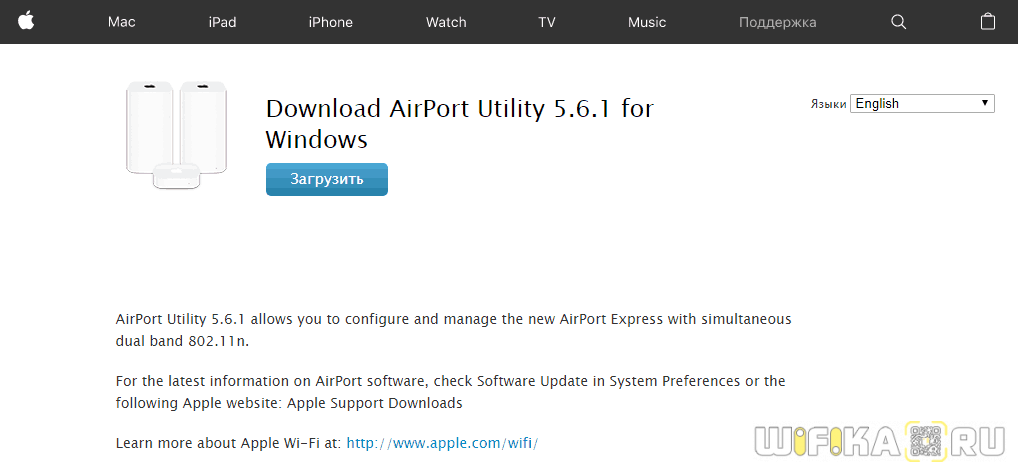
После загрузки запустите установочный файл и в открывшемся окне нажмите на кнопку & и щелкните на#171;Next»
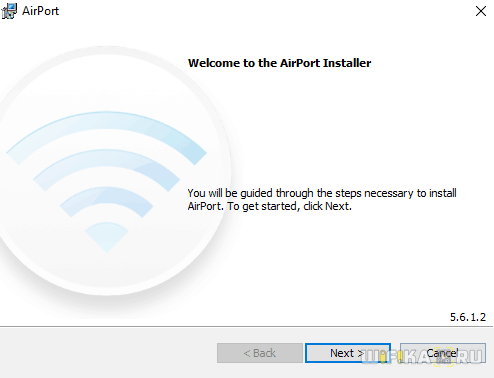
Мы устанавливаем флаг, что согласны с правилами использования.
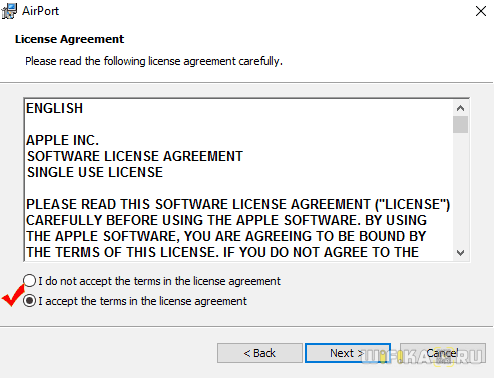
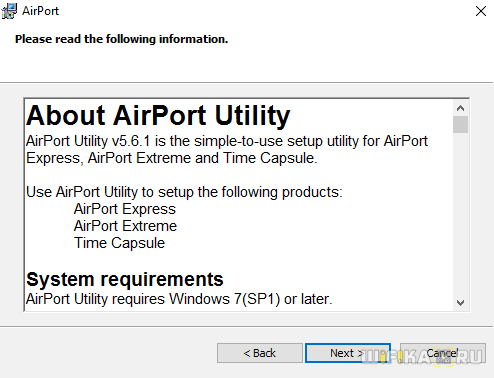
Выберите папку на компьютере, куда будут установлены файлы программы — вы можете оставить все как есть
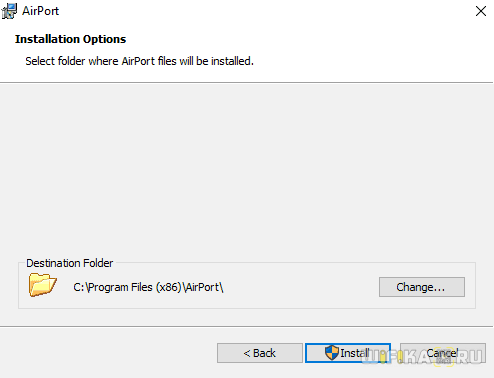
После распаковки нажмите и#171;Finish»
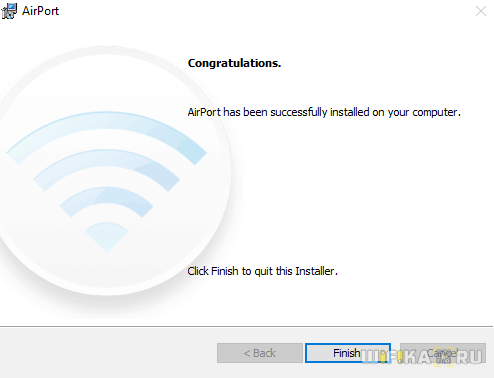
Подключите маршрутизатор к Интернету и компьютеру.
Теперь необходимо подключить кабель к маршрутизатору. Здесь сложно запутаться — Airport Express имеет всего два разъема Ethernet — один LAN для кабеля, другой конец которого мы подключаем к сетевой карте компьютера. Еще — WAN, где мы подключаем кабель к интернет-провайдеру. Конечно, сетевой кабель не должен забывать оставаться в розетке. Посмотрите на диаграмме, что есть что и какие значки отображаются
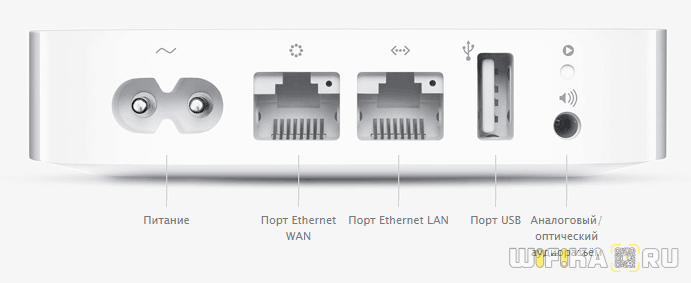
Настройки Airport Express с компьютера
После установки запустите программу. Правда, встроенная система безопасности Windows попытается предотвратить это, но мы « разрешаем доступ» и программа будет открыта
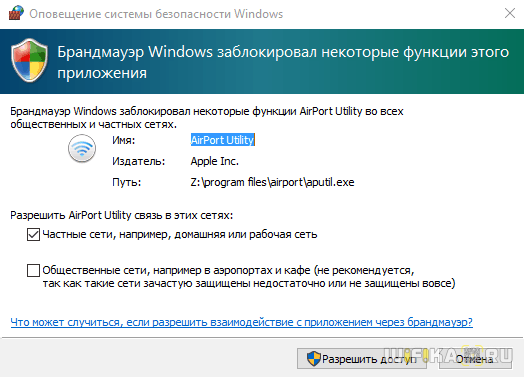
Можно сразу перейти к руководству настройкам Apple AirPort (ручная настройка), очень удобная пошаговая программа установки, так что нажмите на «Continue»
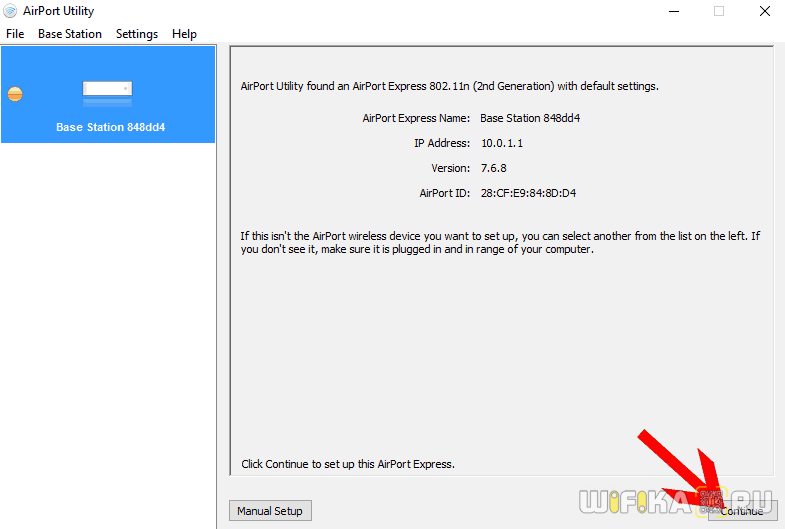
В следующем ТЭПе будет выбор.
- полностью настроить роутер с нуля
- Или сохраните предыдущие. настройки в файл конфигураций
Я выбираю полное удаление, чтобы делать все самому.
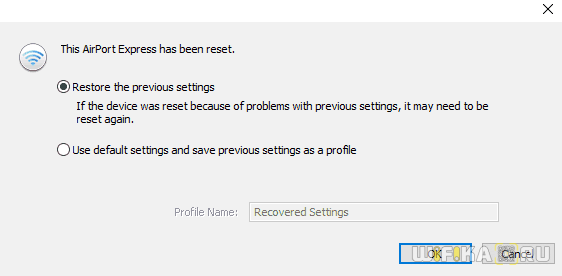
Далее мы подумаем над именем для нашей точки доступа и установим пароль администратора для следующей точки доступа в настройки Airport Express.
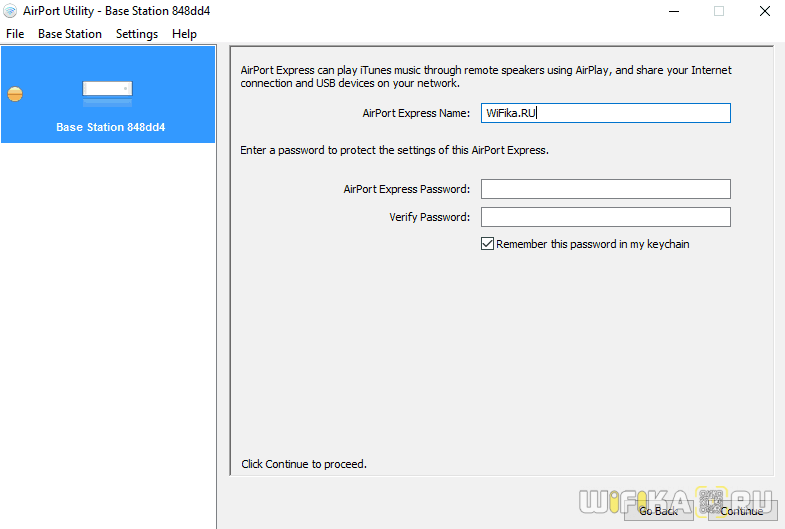
Затем выберите первый пункт — создать новую сеть WiFi
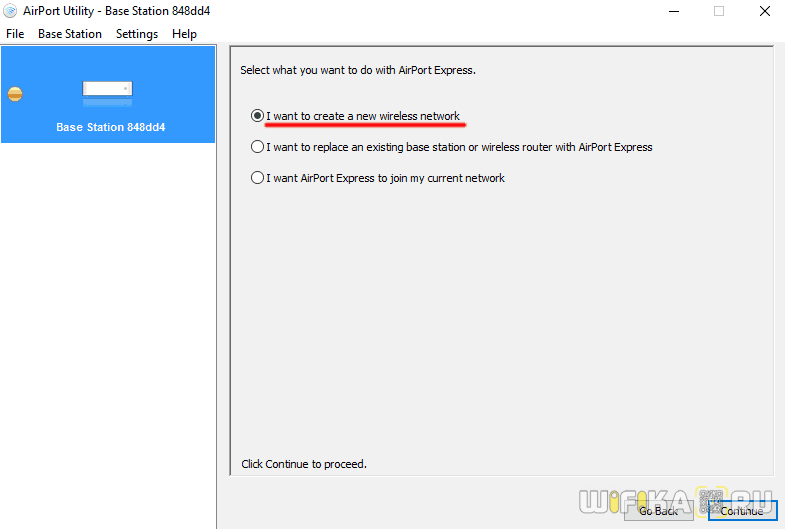
Теперь мы уже определили имя беспроводной сети, которое остальные устройства будут видеть при подключении. И пароль для Connect.
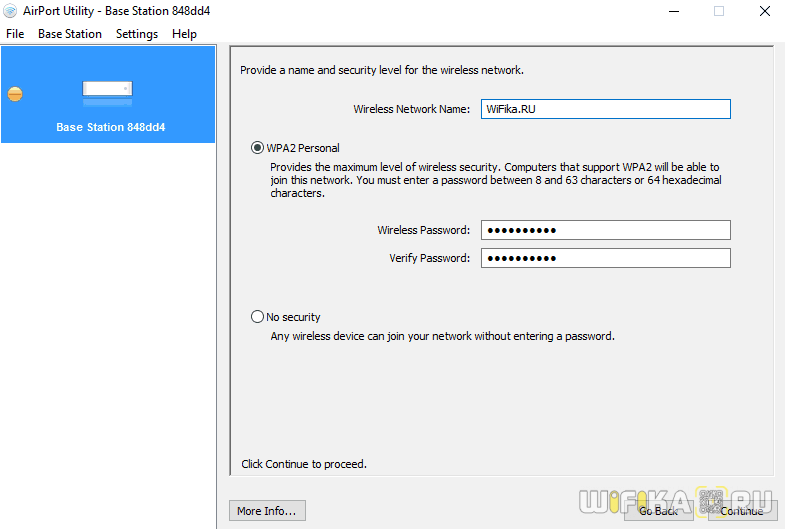
Далее нам предлагается выбрать способ подключения аэропорта к интернету
- Режим Bridge — мы выбираем этот режим, когда подключаем маршрутизатор к другому маршрутизатору или ADSL-модему.
- Совместное использование одного IP-адреса — выбираем этот пункт, когда аэропорт является главным маршрутизатором в сети, подключенным к кабелю провайдера, и он распространяется на все остальные IP-адреса
Мне также нужно 99%, а вам нужен второй вариант.
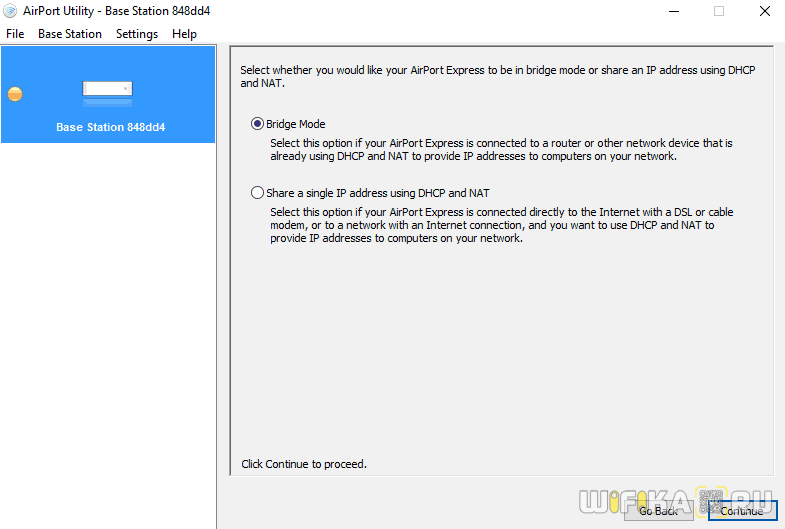
Затем мы указываем, как именно маршрутизатор должен подключаться к устройствам провайдера. Если у вас есть все настройки Выполнено автоматически, затем выберите и#171;DHCP» Если вам необходимо задать IP-адрес и DNS-сервер вручную, параметры и#171;Manually» Данная информация должна быть уточнена из договора на предоставление интернет-услуг с провайдером
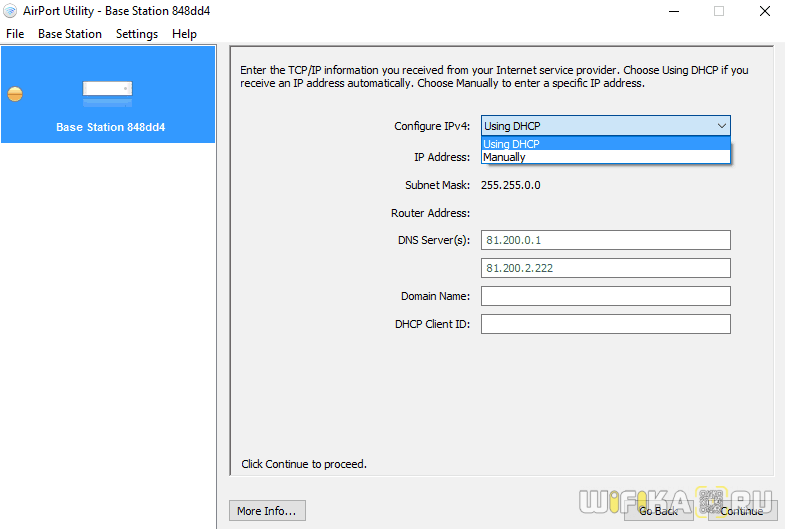
Последний шаг — Подтверждение всех введенных данных Для этого нажмите на кнопку «Update»
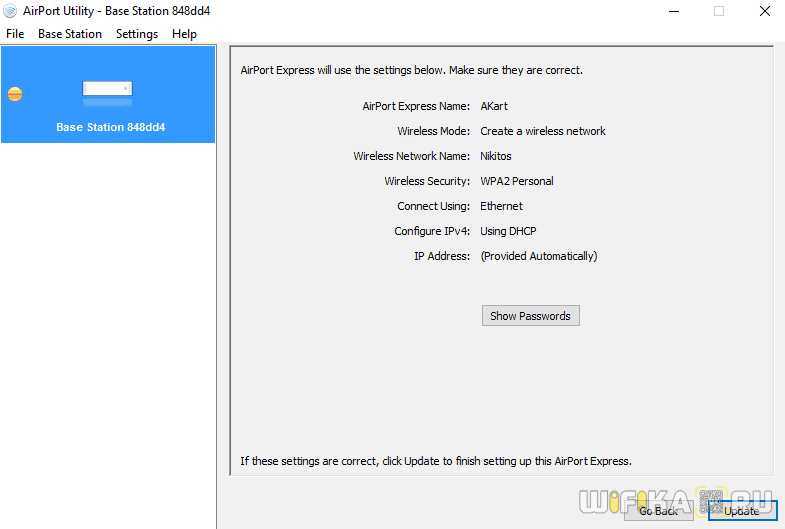
Появляется предупреждение о том, что сеть недоступна при перезагрузке аэропорта — Проигнорируйте кнопку и#171;Continue»
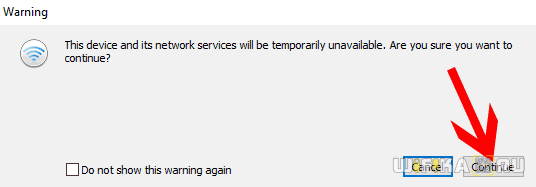
И ждем перезапуска маршрутизатора.
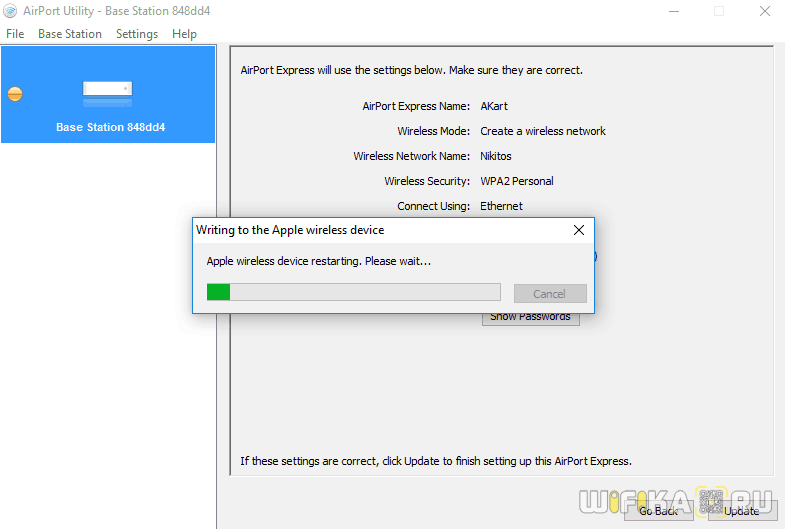
После применения настроек ④ Аэропорт объявляет последнее сообщение об успешном завершении Выходим из программы установки с помощью кнопки и.#171;Quit» Теперь будет доступно подключение к сети с частотой 2,4 ГГц
Как настроить ⑦ Маршрут через аэропорт?
④ Благодарим вас за предоставление настройку Маршрутизатор AirPort с ④ телефоном без компьютера Это может быть очень полезно, потому что. при настройке WLAN не всегда есть под рукой, есть ПК или ноутбук, но прощай и прощай обычно носят с собой (что, конечно, у них есть В этой статье я подробно покажу, как с нуля настроить ④ аэропорт с мобильным телефоном.
Но пока подключим маршрутизатор к сети и подсоединим кабель к соответствующему порту интернет-провайдера
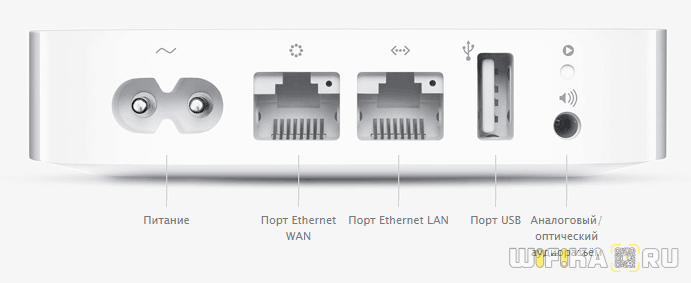
И включаем WLAN на телефоне и переходим к списку подключаемых сетей в отдельном подразделе ниже « Настроить новую базовую станцию » Отображается наш AirPort Express
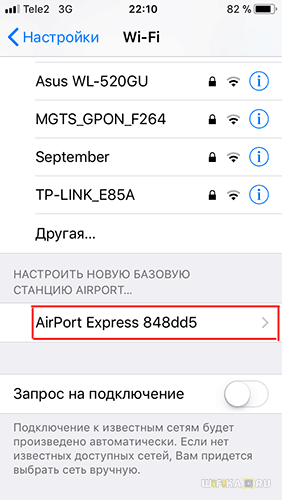
❶ После сбора информации о сети откроется окно с записью. настроек — тут нужно
- Придумайте название для беспроводной сети будущего
- Установите пароль для подключения
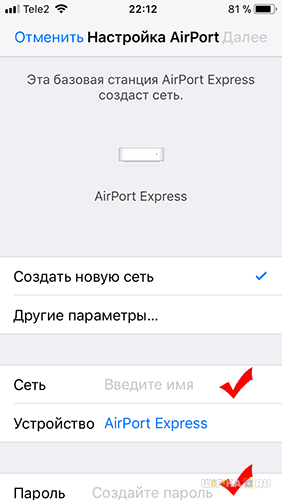
И нажмите на кнопку «Далее» После проверки сетевого подключения аэропорта возможен ряд инцидентов
- Наиболее просто — Если маршрутизатор сразу же подключается к Интернету и начинает раздавать беспроводную сеть, это означает, что провайдер использует настроена IP-адреса в автоматическом режиме и аэропорт сразу же приземлился в Интернете.
- Если ваши услуги предоставляются по протоколу ❶ —, откроется дополнительное окно, в котором вы сможете ввести имя пользователя и пароль для авторизации в Интернете. Затем вам нужно будет ввести только эти данные, предоставленные провайдером
Здесь следует отметить, что ④2 ❶-протокол, с которым работает beeline, не поддерживается ④ маршрутизатором AirPort!
Если после того, как все сработало правильно, появилось такое сообщение,

затем снова подключите питание маршрутизатора и убедитесь, что интернет-кабель подключен правильно и что вы ввели данные для подключения на последнем этапе
В том случае, если сеть WiFi появилась, но интернет все равно не зарабатывает — возможно, дело в провайдере. настроена Фильтрация используется для MAC-адресов или статических IP-адресов, тогда вам нужно зайти в раздел администратора маршрутизатора и настроить его вручную Как? Об этом рассказывается в отдельной статье
Гостевая сеть WLAN
⑦ Устройства, включая их маршрутизаторы, отличаются тем, что многие функции в них либо усечены, либо настроены странным и необычным образом Для некоторых стандартов гостевой доступ реализован нормально, за что им огромное спасибо
Как всегда, при наличии ПК или ноутбука и отсутствии проводного подключения к телефону, мы можем использовать все конфигурации только с беспроводной сетью
С компьютера
④ Чтобы включить гостевую сеть на маршрутизаторе с компьютера, запустите ④ AirPort Utility и нажмите кнопку « ручная настройка»
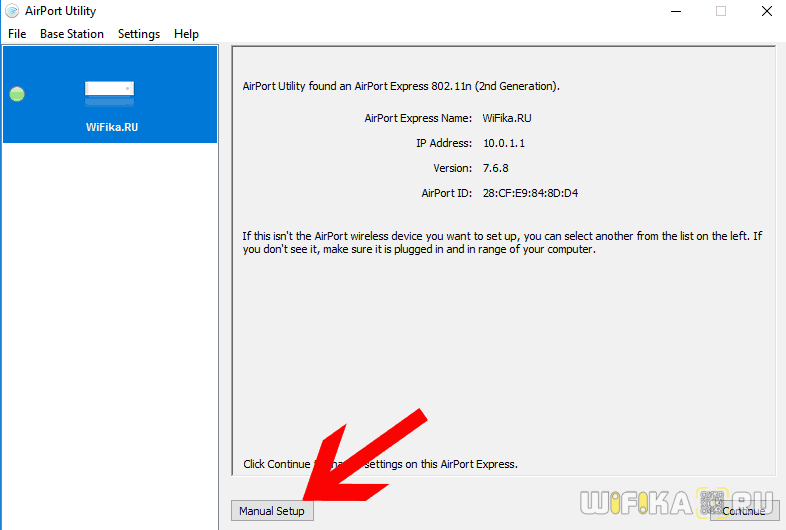
Переходим на вкладку «Гостевая сеть» и активируем пункт «Включить гостевую сеть», после чего они становятся активными полями для заполнения:
- Имя гостевой сети
- Пароль для подключения
- И подтверждение пароля
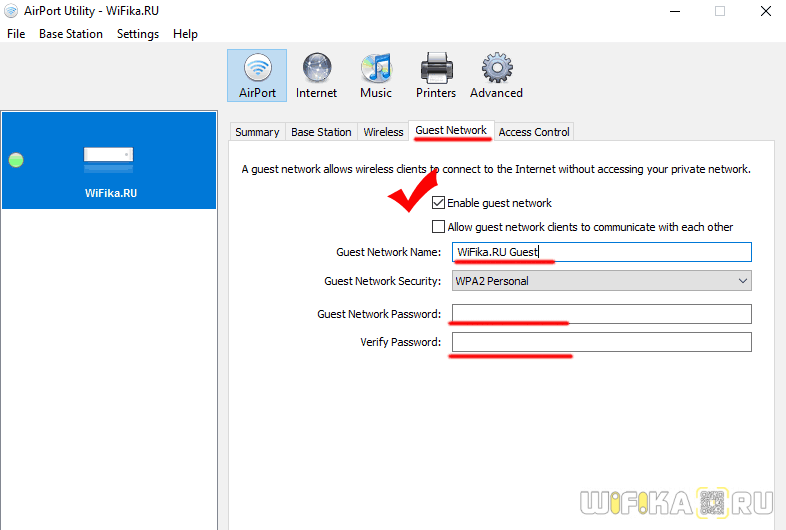
При необходимости вы также можете разрешить гостевым пользователям видеть друг друга — Это вторая галочка.
Остается только нажать на кнопку «Update» и аэропорт остается вашим Nasprokes, а новая беспроводная сеть доступна для подключения.
С iPhone
Чтобы создать гостевую беспроводную сеть через iPhone, необходимо установить мобильное приложение Airport — оно является официальным и доступно в AppStore.
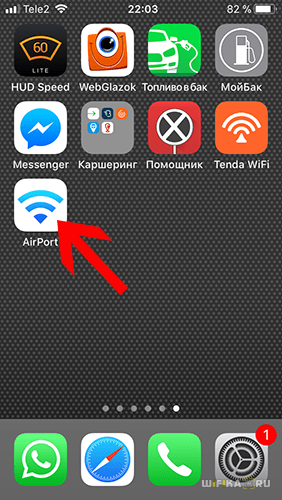
Откроется схема нашей сети — нажмите на значок роутера.
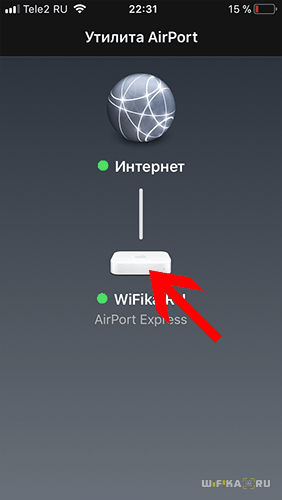
Пройдите по ссылке « Введите пароль » Войдите на вход роутера.
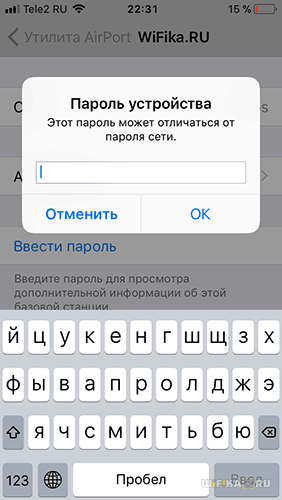
И на следующей странице мы нажимаем на «Изменить»
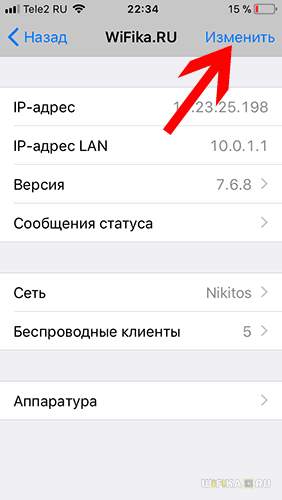
Заходим в раздел «Гостевая сеть»
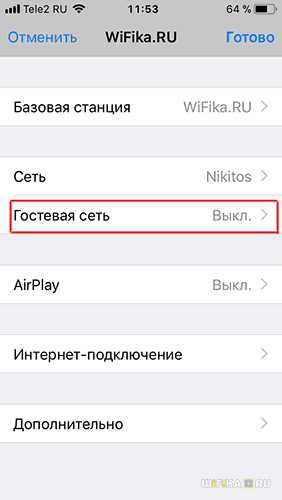
И включите его движением значка Tumblr в активном состоянии
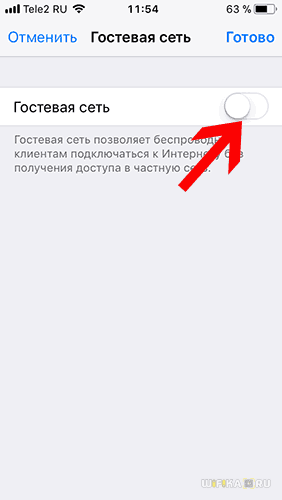
После этого откроются конфигурации гостевой сети. Нужно будет установить все так же, как мы это делали с компьютером — имя, тип шифрования (как есть) и пароль.
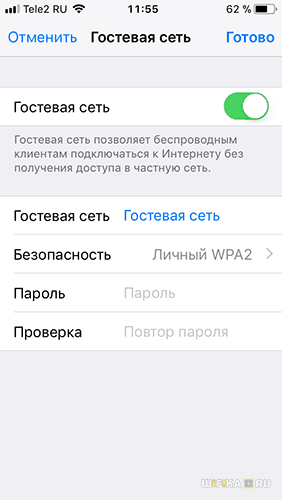
& Нажмите кнопку#171;Готово» и Apple начнет запускать гостевую сеть через аэропорт.
Apple Airport Express
В целом, у меня нет особых чувств к устройствам Apple. Да — хорошо, да — продуктивно, да — стильно. Но сейчас дорогая цена и своеобразный подход ко многим техническим вопросам отталкивают от них многих пользователей, среди которых есть не только энтузиасты. Тем не менее, продукция американского гиганта пользуется большой популярностью и все больше распространяется по всей стране, а также сопутствующие товары. Между такими — маршрутизатор аэропорта. Это действительно полноценный рынок WLAN, который может работать со всеми основными российскими провайдерами. Ну, или почти со всеми — При подключении к «Билайну» L2TP-соединение должно быть отключено от компьютера. В остальном — все как обычно. С выходом второй версии маршрутизатор изменился как внешне (новый корпус и новый форм-фактор), так и функционально: Поддерживает до 50 устройств Wi-Fi, умеет работать в диапазоне 5 ГГц, позволяет подключать USB-принтер и обеспечивает беспроводную печать. К сожалению, вы не подключили к порту ничего другого (флешку и модем). Появилась поддержка AirPlay и дополнительный порт LAN. Эппловский роутер не имеет собственного веб-интерфейса — для настройки Используется специальная утилита AirPort. Его можно установить на iPhone или iPad через App Store, и он уже установлен на компьютерах или ноутбуках под управлением macOS. Существует также отдельная версия для Windows.
Подключение устройства простое: вставляем электрическую вилку в розетку, кабель провайдера — В WAN — порт устройства, LAN порт подключается к сетевой плате компьютера. Затем запускаем утилиту AirPort:

Скорее всего, сначала вы не увидите в программе ни одной активной базовой станции. Нажмите кнопку « другие базовые аэропорты » станции; и выберите наш, только что подключенный. Откроется диалоговое окно Создание сети:

Имя сети вводится произвольно … В регионах и#171;Пароль» и «Подтверждение» — введите ключ безопасности. Нажмите на «Далее» Устройство даст вам рекомендации по подключению, а затем вы приступите к работе настройка Сеть WiFi, в конце которого вы увидите следующее окно:

Нажмите и#171;Готово» теперь в программе вы увидите свою станцию:


В окне Информация об устройстве нажмите на и#171;Edit» (изменить) и зайти в конфигурацию маршрутизатора:

На первой вкладке вы можете изменить имя устройства в локальной сети и пароль для доступа к нему. Затем перейдите в раздел и#171;Интернет»:

Во-первых, в поле « connect by » необходимо выбрать тип подключения. DOM. RU на и для большинства филиалов Ростелекома и ТТК выберите и.#171;PPPoE»:

В поле Имя учетной записи введите имя пользователя и ниже — пароль для подключения к сети провайдера. Остальное мы не меняем (соединение должно быть всегда активировано и не отключаться при бездействии). « Основной DNS-сервер» и « Вторичный DNS-сервер» Отмечаем адреса серверов провайдера, которые необходимо найти в технической поддержке. Или можно дать публичные адреса Google — 8.8.8.8 или Yandex — 77.88.8.8. Теперь вы можете « без проводов »

Здесь мы вводим имя сети и.#171;SSID» — Это может быть любое слово или фраза. Тип сертификата безопасности —« личный WPA2 ». Затем введите пароль для WLAN и активируйте флажок и#171;Запомнить». Для выбора режима работы и радиоканала — нажмите кнопку .#171;Параметры»:

Перечисленные и#171;Страна»« Выберите Россия (Российская Федерация) ». Лучше оставить радиорежим « 802.11 n (совместим с 802.11 b/g)», а в большинстве случаев и радиоканал —.#171;Автоматически». Нажмите кнопку#171;Сохранить».
Помогло ли это? Друзья советуют!
Apple Airport Express : 23 комментария
Купите принтер самостоятельно. Насколько я знаю, у них нет встроенного.
Добрый день, подскажите пожалуйста в чем может быть проблема. К аэропорту подключено всего несколько устройств. На каком основании — неясно. Один iPad подключен без проблем, другой показывает «всегда подключен».
Максим — к сожалению, не видя, что происходит с сетью, трудно делать выводы.
Интрукция по настройке WiFi роутера Apple
Сегодня рассмотрим как настроить Маршрутизатор WLAN от Apple. Говорить об этом всегда полезно как настроить Что-то от Apple. Помню, когда я впервые увидел маршрутизатор Apple, я был очень рад! Дело в том, что нам даже не нужно заходить внутрь. в настройки У маршрутизатора Apple нет веб-интерфейса! А это значит, что нам не придется вводить кучу сложных и непонятных параметров и теряться в куче разных вкладок. Apple делает все по принципу «проще — лучше» и включает в эту концепцию некоторые функции настройки Пропадут, а вместе с ними и фиги, которым придется покупать еще один роутер! Все проблемы, возникающие в большинстве прошивок роутеров других производителей, полезны только для 5% покупателей-гуру, а 95% жителей хотят именно этого: Я купил его, нажал на кнопку, все заработало! Apple знает об этом.
Так как же настроить Маршрутизатор Apple? Все это делается с помощью одной и той же утилиты AirPort.
Существует утилита для настройки AirPort и настройки Точка Wi-Fi для всей линейки маршрутизаторов Apple AirPort:
- Аэропорт Экстрим.
- Капсула времени.
- Аэропорт-экспресс.
AirPort установлен по умолчанию на всех операционных системах MAC Apple.
Airport также доступен для других операционных систем: Windows, iOS, Snow Leopard, Leopard, Tiger, X Lion.
Перейдем к настройке Маршрутизаторы, Extreme, Capsule и Express, используйте Airport.
Первое и последнее, что нам нужно настроить Router — запустить утилиту AirPort.
Я покажу настройку В качестве примера использую маршрутизатор Express, но, как я уже сказал, он один для экстрима.
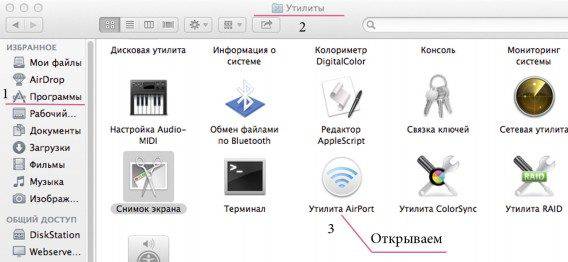
Аэропорт расположен на территории Приложения, Коммунальные услуги.
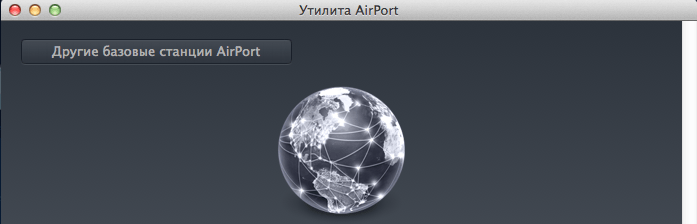
После запуска нажмите на кнопку «Другая базовая станция аэропорта».
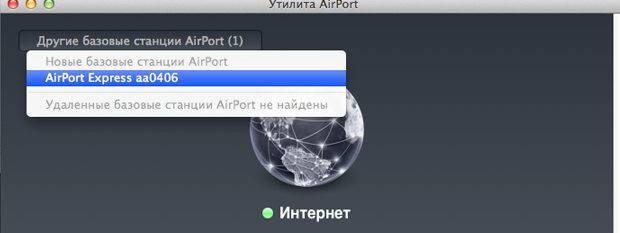
Выбираем свой аэропорт из списка (в зависимости от того, какой экстрим, капсула или экспресс связан с вами).
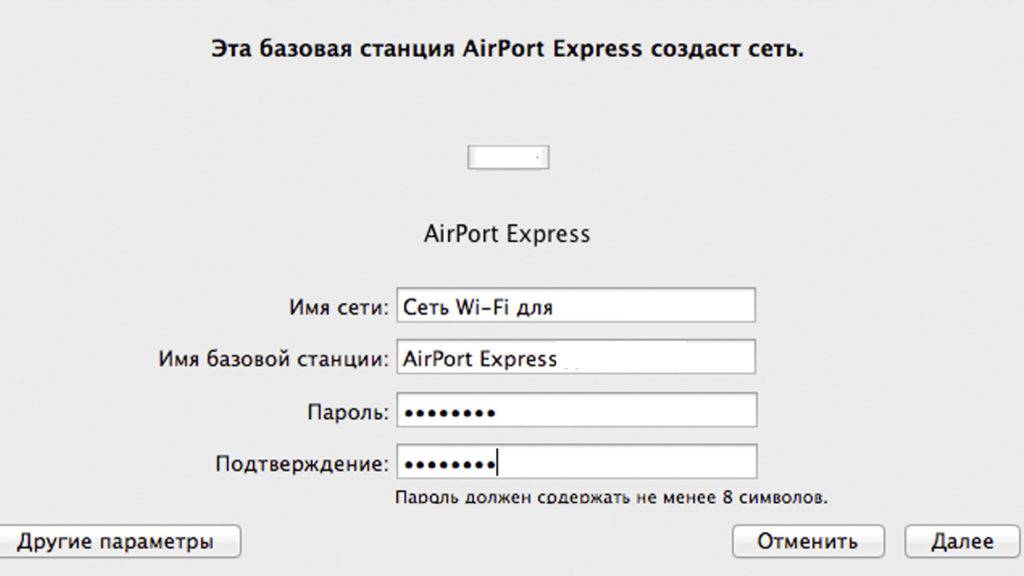
Если вы задаете параметры для своего маршрутизатора, у вас есть extreme или express.
Мы задаем параметры сети так, чтобы никто слева не мог подключиться.

Нажмите на кнопку Далее.
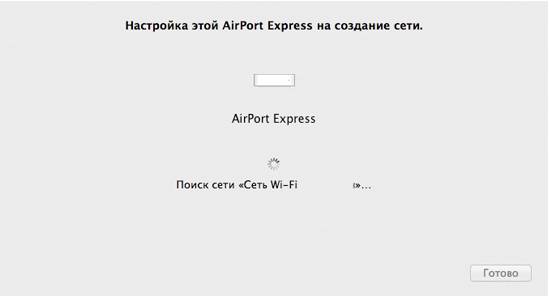
Ожидайте заявку настроек … В вашем случае, например, указана крайность.
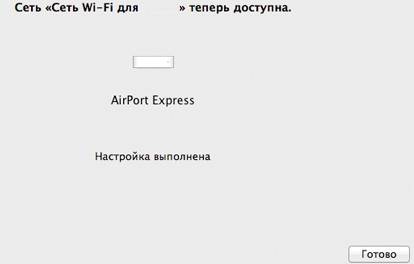
Установка успешно завершена. Нажмите кнопку Готово.
Готово, теперь, если у вашего провайдера есть необходимый настройка , тогда интернет автоматически появится для вас! Точнее, я хотел сказать, что это произойдет, если вы живете в США.
Вы не ищете легких путей, и сейчас мы узнаем, как это сделать. настройку PPPoE-соединение или статический IP-адрес.
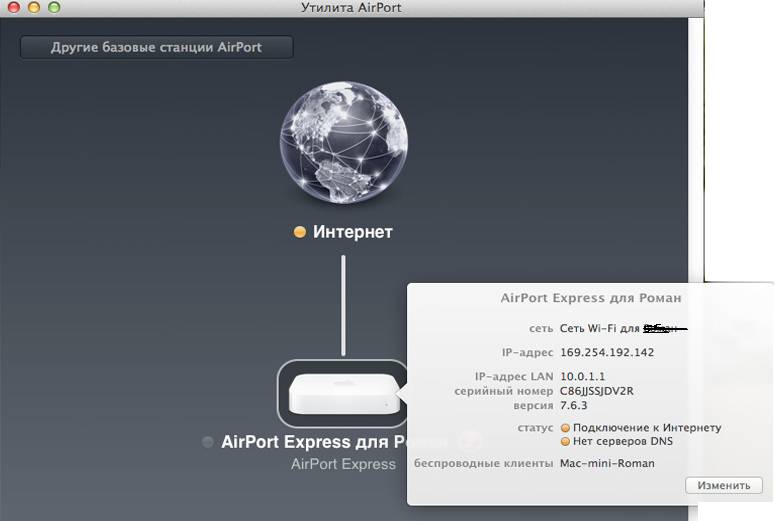
Круг желтого цвета указывает на отсутствие подключения к Интернету.
Щелкаем на нашей точке доступа и нажимаем кнопку «Изменить».
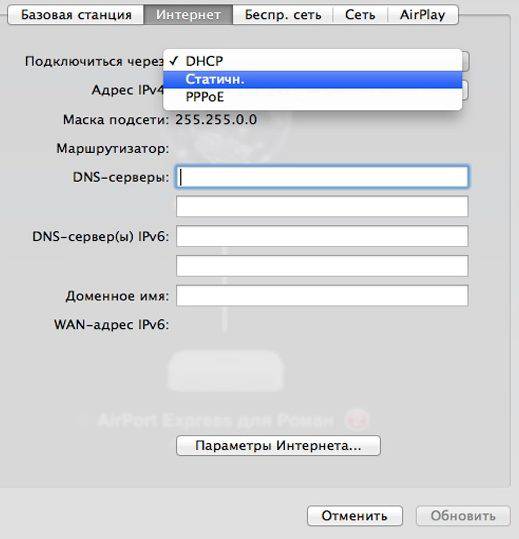
Перейдите на вкладку Интернет и выберите нужный нам тип подключения в первой строке.
Далее введите все необходимые данные, в зависимости от типа вашего подключения, не думаю, что здесь у вас возникнут трудности. Если вы не знаете, какой тип подключения предоставляет ваш провайдер, обратитесь в службу технической поддержки или посмотрите в договоре, обычно там указаны все детали доступа и типы подключения.
После того как настройка Завершите процесс, нажмите на кнопку «Обновить» и дождитесь установления соединения с Интернетом.
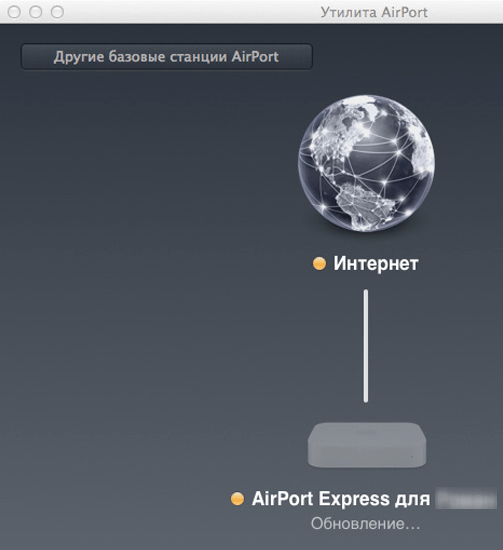
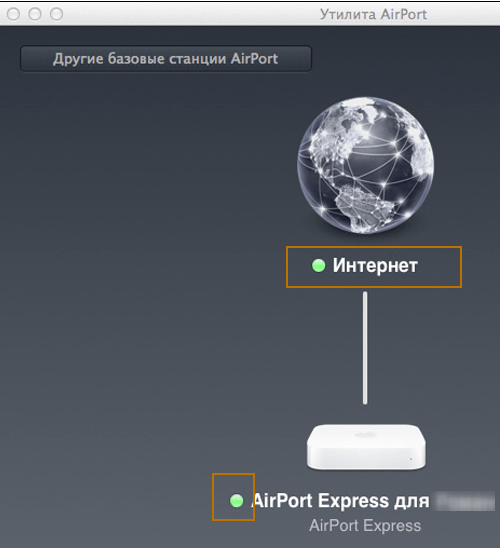
Соединение успешно установлено!
PS Почему другие производители интернет-изданий не додумались до такой концепции, я не понимаю, все просто и понятно!
Надеюсь инструкция по настройке Маршрутизатор Apple через аэропорт был полезен для вас, удачи в серфинге с Apple!
Настройка роутера Airport Express
Большинство пользователей современных устройств предпочитают устройства, разработанные компанией Apple. Такое предпочтение, скорее всего, обусловлено качеством, производительностью и стилем продукции. Правда, у них есть и ряд недостатков, из-за которых многие любители и профессионалы отказываются от покупки прибора. Во-первых, обратите внимание на высокую стоимость гаджетов и странные подходы, например, требуются маршрутизаторы Airport Express.

Для настройки устройство, необходимо установить фирменную утилиту.
Это устройство представляет собой полноценный WLAN-маршрутизатор, оптимизированный практически для всех отечественных провайдеров.
Особенности американского подразделения
На сегодняшний день в мире продаются две версии маршрутизаторов AirPort Express. Новое устройство получило обновленное шасси и более совершенный форм-фактор. Последняя версия AirPort Express поддерживает более 50 подключенных к WLAN устройств, работающих на частоте 5 ГГц, а также подключение принтеров через USB и беспроводную печать документов. Корпус не оснащен выходами для прямого подключения флэш-накопителей и модемов. Еще одним отличием нового маршрутизатора является наличие Airplay и дополнительного LAN-порта.

Apple AirPort Express не имеет персонального веб-интерфейса, он создается пользователем настройка Нужна собственная утилита аэропорта. Вы можете загрузить его с официального сайта, а затем установить на iPhone (iPad) через Appstore. Компьютеры и ноутбуки под управлением macOS поставляются с предустановленным этим расширением.
В сегодняшней статье мы рассмотрим пошаговые инструкции, которые позволят даже неопытным пользователям этого американского продукта легко подключить устройство.
Настройка маршрутизатора Apple
Конкретное местоположение apple . ru, хотя и является дружественным для российского потребителя, имеет ряд существенных недостатков. Дело в том, что «простые три шага», описанные на веб-ресурсе, как представляется, обеспечивают быстрое и бесперебойное развертывание настройку На самом деле, настроить устройство недостаточно. Пользователь часто сталкивается с различными трудностями и задачами, которые не всегда можно решить самостоятельно.
Airport Express установлен в рамках одного из крупнейших московских провайдеров — Speedline.
На начальном этапе берем точку доступа, подключаем к ней сетевой кабель от сети и интернет-кабель пользователя услуг провайдера. Последний провод должен быть вставлен в WAN-соединение (несколько маленьких кружков показаны над круглым отверстием). Если в руках пользователя не новые, а уже подключенные устройства, следует отказаться от предыдущих настройки Нажатием кнопки сброса.

Восстановление заводских настроек Apple AirPort Express настройки В этом помогут следующие манипуляции:
Найдите в нем небольшое отверстие, в которое можно вставить конец скрепки или зубочистки. После нажатия кнопки сброса не отпускайте руку в течение нескольких секунд, а затем, удерживая кнопку сброса, снова включите питание так, чтобы индикаторы работы точки доступа находились перед глазами коннектора.

Удаление прежних настроек
Настройка Airport Express невозможна без сброса предыдущих параметров, которые были установлены во время предыдущего подключения. Владелец гаджета должен подождать несколько минут, пока маршрутизатор не «замигает» индикатором состояния. Именно этот знак указывает на то, что необходимо отпустить удерживаемую кнопку разряда. С помощью такой простой манипуляции можно сбросить старые данные и подключить устройство практически с нуля. Точка доступа для завершения работы настройки Он горит только желтым цветом, и только после его подключения цвет дисплея меняется на зеленый.
Продолжение настройки роутера
Через проводник (Finder) необходимо найти выбранные программы, в выбранном из которых находится нужное приложение аэропорта. С помощью этой программы в дальнейшем настройка Airport Express, поэтому нет смысла подключать устройство через веб-интерфейс, который не может помочь пользователю из-за его отсутствия.
После открытия приложения основные станции аэропорта находятся не сразу, об этом сообщает специальное уведомление. Поэтому необходимо нажать на «другие базовые аэропорты (1)» и в открывшемся меню остановиться на Airport Express AA0406. Выбранная позиция помогает открыть окно. настройки .
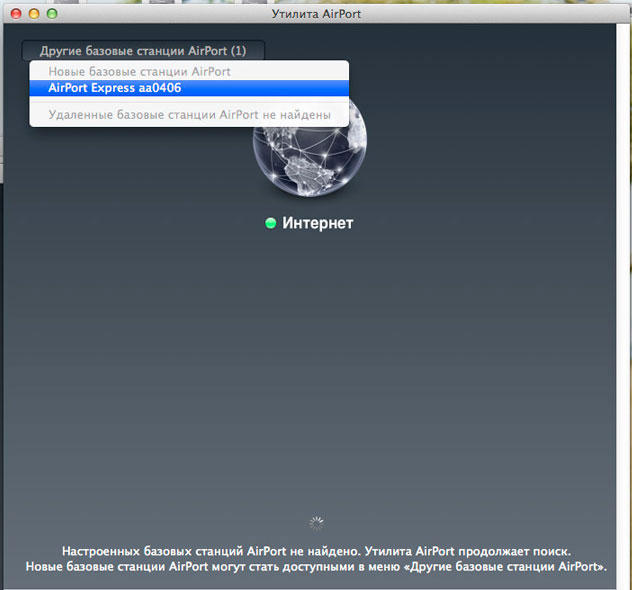
Маршрутизатор должен указать имя сети и имя базовой станции, поэтому пользователь должен указать в некоторых строках те имена, которые для него предпочтительны. Обратите внимание, что в этом разделе вы можете оставить указанные имена по умолчанию. Единственное, что нужно придумать, — это пароль, состоящий не менее чем из 8 символов (его необходимо вводить каждый раз, когда новый гаджет пытается подключиться к точке доступа к сети Wi-Fi).
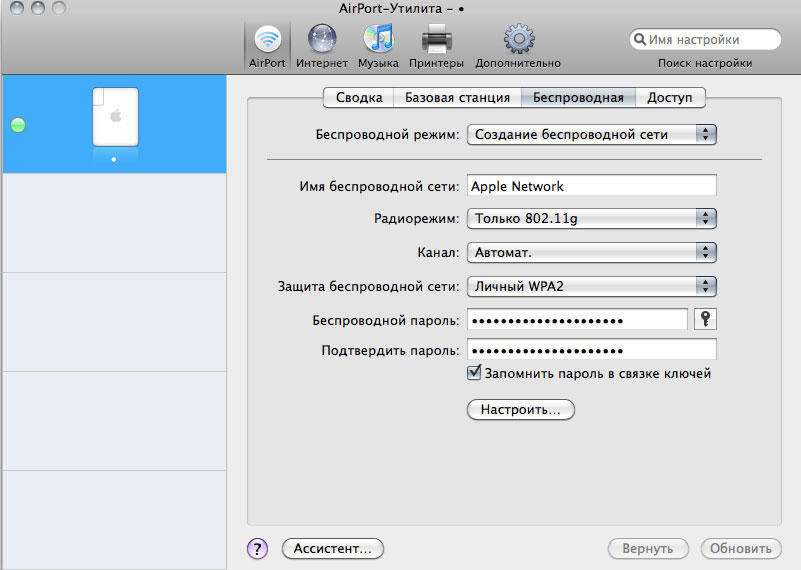
После нажатия на кнопку «Далее» запустится непосредственно сама программа настройка само устройство, и через некоторое время на экране появляется окно уведомления, что настройка выполнена успешно.
На этом все простое заканчивается. Когда владелец устройства заходит в любой браузер и вводит адрес сайта, он переводит его на нужный сайт, а это значит, что выбранный пользователем провайдер может предоставить настройки Airport Express позволяет «всего за три шага».
Если кому-то повезло меньше, и провайдер указывает IP-адреса только через DHCP, есть много других простых действий, на которые можно опереться. Хотя они могут помочь только в том случае, если провайдер не проверяет регулярно все подключения по MAC-адресу — то есть по такому идентификационному номеру, который у каждого сетевого устройства есть у производителя.
Обратите внимание, что некоторым устройствам присваиваются адреса, которые впоследствии нельзя изменить или изменить. К таким устройствам относится Apple AirPort Express. Американские разработчики предоставляют уникальные MAC-адреса для большинства производимых ими товаров, включая сетевые карты, адаптеры, маршрутизаторы и телефоны.
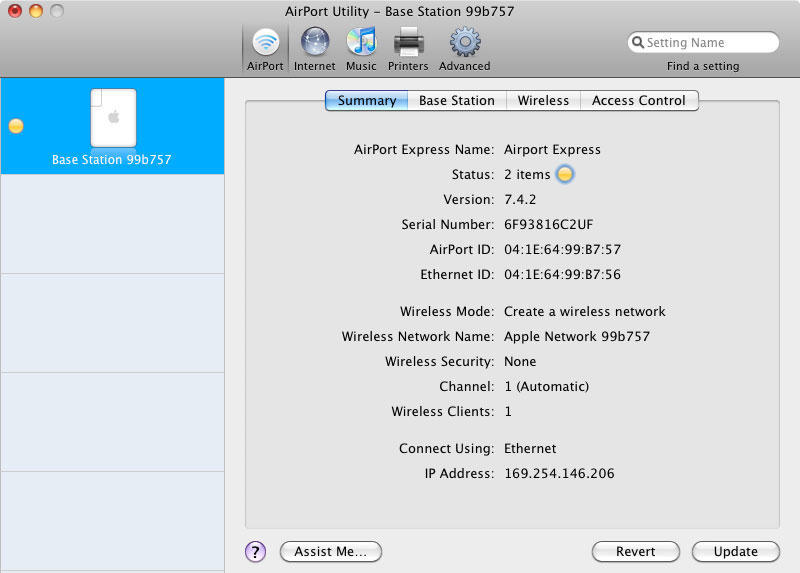
В случае, если интернет-провайдер фильтрует все соединения, для получения услуг вам придется связаться с его операторами. При обращении в службу технической поддержки следует указать на покупку нового маршрутизатора с тем же MAC-адресом. Сотрудники компании-провайдера должны помочь добавить новый MAC-адрес в таблицу разрешенных пользовательских подключений. В результате, только пользователи могут настроить Airplay и сетевые принтеры.
Настройка маршрутизатора при аренде внешнего IP-адреса
Если техническая поддержка сообщила, что пользователь является арендатором внешнего IP-адреса, а маршрутизатор все еще желтый, вам потребуется настроить Airport Express через статический IP.
Поэтому владелец устройства должен снова загрузить (открыть) приложение Airport, нажать на точку доступа и свойство «Изменить». В подразделе «Интернет» первую строку «Подключение через» заполнить словом «статическое». Дело в том, что статический адрес, в отличие от динамического, остается неизменным. Freuen настройка В некоторых столбцах указывается IP-адрес, маска подсети, маршрутизатор и DNS-сервер. Информация должна быть известна каждому потребителю данного поставщика. При отсутствии этих данных необходимо обратиться в службу технической поддержки, где вам все расскажут.
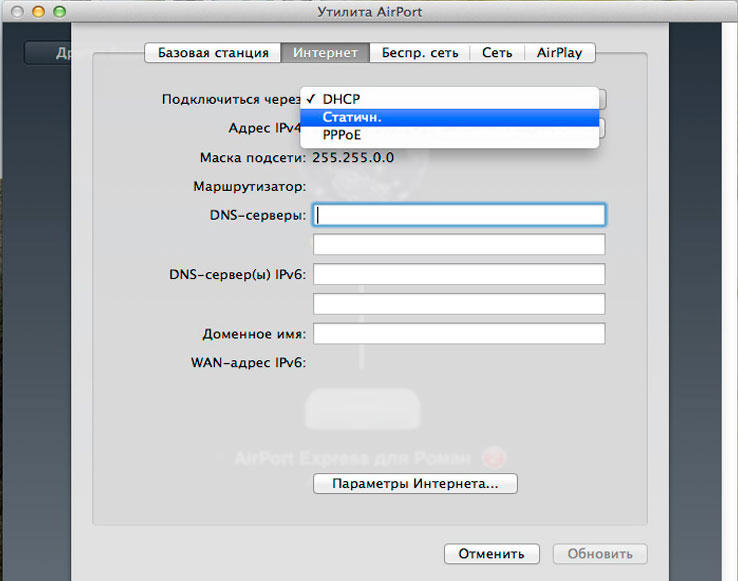
В момент настройки маршрутизатора необходимо ввести адрес шлюза в разделе «Маршрутизатор». После ввода всех параметров необходимо нажать кнопку «Обновить» и дождаться завершения процесса.
После завершения процесса вы можете закрыть AirPort Utility. Устройство доступа в Интернет будет сверкать многочисленными зелеными кружками, указывающими на наличие Интернета.
Заключение
В принципе, базовая настройка С маршрутизатором американского производителя покончено, и потребитель AirPort Express может радостно пожинать плоды своего труда.
Как настроить роутер airport express

Помимо компьютеров Macintosh, особой популярностью пользуются периферийные устройства. apple Который становится лучше с каждым годом. В этом обзоре мы сосредоточимся на точке доступа, известной как AirPort Express. Этот продукт появился на рынке несколько лет назад и уже претерпел несколько модификаций, точнее, две.

Старая и новая apple Airport Express (кликабельно)
По сути, отличий не так много, а именно: изменился корпус, если раньше вилка для подключения к сети была у точки доступа, то теперь она подключается к сети через измерительный кабель. Это означает, что точка доступа не торчит из розетки, как раньше, а порхает по столу и радует пользователя своим фирменным дизайном.

Помимо косметических изменений, мы добавили порт Ethernet (разъем RJ-45) для подключения проводных клиентов. Соответственно, теперь это не просто точка доступа, а маршрутизатор (роутер), который может раздавать Интернет на 50 компьютеров (клиентов).
Хотелось бы отметить, что аэропорт может работать одновременно на двух частотах 2,4 и 5 Гц для достижения максимально возможной скорости передачи данных по каналу Wi-Fi.
Вы можете увеличить количество проводных клиентов с помощью дополнительного коммутатора, подключенного к AirPort Express через Ethernet (разъем RJ-45).

Подключение к коммутатору Delink (кликабельно)
Например, был подключен простой 5-портовый коммутатор с длиной 100 Мбит (модель the-1005a), при этом четыре компьютера были подключены к AirPort Express через кабель и несколько клиентов были подключены через WLAN (телефоны и планшеты). При таком подключении все шесть участников одновременно работали в Интернете, и никаких помех или зависаний обнаружено не было.

Подключение Airport Express с помощью Delink (кликабельно)
Итак, на задней панели AirPort Express вы можете увидеть: 1) порт питания — порт, к которому точка доступа подключена через тестовый кабель к розетке; 2) порт WAN (RJ-45) — порт, к которому подключен кабель провайдера.
3) LAN (порт RJ-45) — — порт, к которому вы подключаете компьютер, и неважно, Mac это или PC, к нему также можно подключить коммутатор из 5,8,12 и т.д. портов. Порты для подключения к этой точке доступа не одного проводного компьютера, а нескольких.
4) USB — порт, через который можно подключить принтер, что делает данный принтер сетевым и позволяет всем проводным и беспроводным клиентам отправлять документы на печать. Порты USB используются только для подключения принтеров, флэш-накопители и жесткие диски не могут быть подключены к AirPort Express.
5) Mini-jack, 3,5 мм — для подключения стереосистемы или простых обычных компьютерных колонок или наушников через обычный mini-jack, 3,5 мм. 6) Кнопка сброса-перезагрузки настроек , помогает восстановить заводские настройки Airport Express.
7) Светодиодные индикаторы — лампочки, которые сигнализируют о работе сети провайдера и устройства, подключенного к вашей локальной сети.
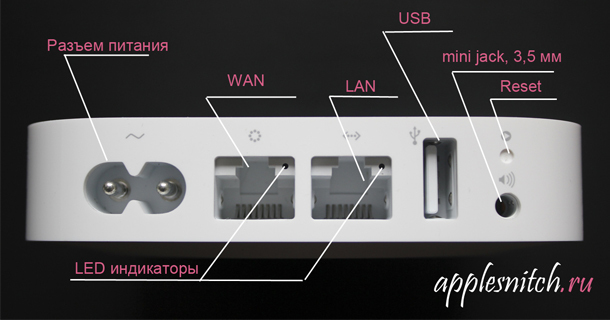
Задняя часть AirPort Express
Перед AirPort Express находится только один светодиодный индикатор, который показывает работу точки доступа, если он зеленый, то все в порядке, если янтарный, то есть проблемы с интернетом или точкой доступа. не настроена .

Передняя панель Airport Express (кликабельно)
Непосредственно настройка Airport Express…
На сайте apple .ru можно увидеть как настроить Хотспот в три шага Может для американских провайдеров это настраивается в 3 простых шага, но для российских такой фокус не работает (для некоторых работает))), здесь все гораздо сложнее….
В этой статье процесс описан подробно настройки Другими словами, «Аэропорт Экспресс» остается в стороне от настройка Маршрутизатор в сети московского провайдера Speedline /группа компаний «Speed-Line»/.
И вот как мы начинаем.
Берем точку доступа, подключаем кабель питания (шнур питания), затем подключаем интернет-кабель провайдера с портом WAN (это порт RJ-45 с кругом из нескольких маленьких кружочков над ним) к точке доступа и включаем ее в розетку.
Здесь следует сделать небольшое отступление, поскольку в моем тесте не использовалась новая точка доступа, а была уже настроена. Как вы можете понять, он не работает с этими настройками и поэтому эти настройки Вам нужно сделать сброс, жесткий сброс.
Чтобы восстановить заводские настройки Airport Express, выполните следующие действия:
1. Отключите AirPort Express от розетки.
2. используя конец скрепки, тонкую отвертку, спичку или зубочистку, нажмите и удерживайте кнопку сброса, не отпуская ее. Подключите AirPort Express к розетке, при этом лучше включить его, чтобы мы могли видеть индикатор точки доступа.

Сброс настроек Airport Express (кликабельно)
3. подождите, пока индикатор состояния не начнет мигать, затем можно отпустить кнопку сброса, настройки сброшены.
Все хорошо, теперь настройки бросить его, и мы можем смело начинать настройку С самого начала. При условии, что точка доступа правильно не настроена Желтый светодиод загорается, когда настройка завершится и все настройки успешно получен, загорается зеленый индикатор.
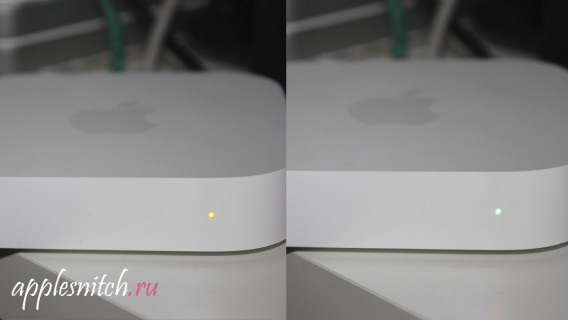
Настроено и не настроено apple Airport Express (кликабельно)
Откройте Finder (Проводник), выберите Приложения — Утилиты — AirPort Utility в избранном Весь процесс происходит в открывшемся приложении настройки . Я хотел бы сразу прокомментировать что настройка На маршрутизаторе uber веб-интерфейс не работает, потому что его здесь нет, вся настройка Сделано с помощью фирменной утилиты ④ и ничего больше.
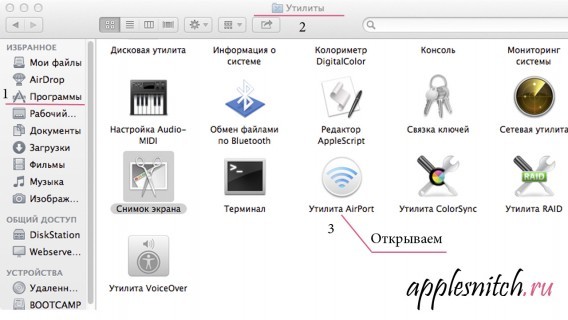
Открытие Airport Express (кликабельно).
На данный момент в утилите AirPort не найдено ни одной настроенной базовой станции AirPort, о чем говорит скриншот, который вы можете видеть ниже Теперь нажмите на кнопку» Другая базовая станция AirPort (1) » и выберите Airport Express ❶0406, в результате чего откроется окно настройки .
Выберите наш AirPort Express (кликабельно).
Вы можете записать название сети и название базовой станции, в зависимости от того, что придет в голову, или вообще задать имя по умолчанию, так как это не имеет особого значения. Необходимо придумать пароль из 8 или более символов. В будущем он должен быть предоставлен для подключения к нашей сети WLAN
Создать сеть (кликабельно)
Нажмите Далее, затем сразу же нажмите Далее, так как эти рекомендации бесполезны
Далее пошла настройка Сеть и точка доступа, в результате мы видим скриншот: Конфигурация завершена
Применение настроек (Кликабельно)
Airport express — пошаговая настройка
⑦ Производит фирменные точки доступа с 2004 года Устройство называется AirPort Express ( ⑦).
Сегодня выпускается второе поколение таких устройств, которые могут раздавать Wi-Fi до 50″ расходных материалов».
Многочастотный режим работы и высокая скорость передачи данных в сочетании с надежностью обеспечивают высокую эффективность Следуйте рекомендациям по настройке Airport Express на MacBook

Установка
Итак, маршрутизатор Ae установлен, кабель подключен к сети, а оптическая линия подключена к порту, при этом символы точек образуют круг, все готово к тому, чтобы заняться текущими делами. как настроить Маршрутизатор Apple AirPort Express на вашем MacBook.
- Включите MacBook и откройте Finder.
- Перейдите в «Приложения», затем в «Утилиты» и «AirPort Utility».
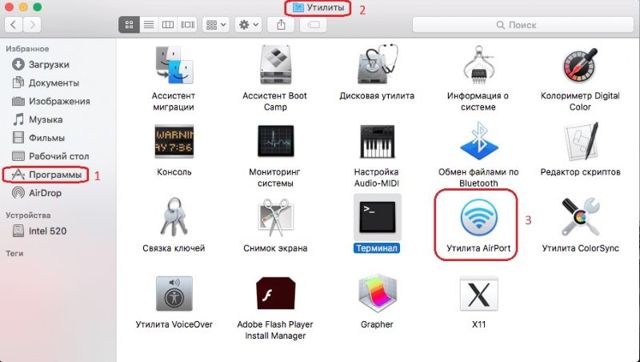
- В открывшемся окне вы увидите значок, указывающий на поиск доступных сетей В случае безуспешного поиска вам придется воспользоваться меню «Другие базовые станции» с выбранным текущим именем рабочего устройства
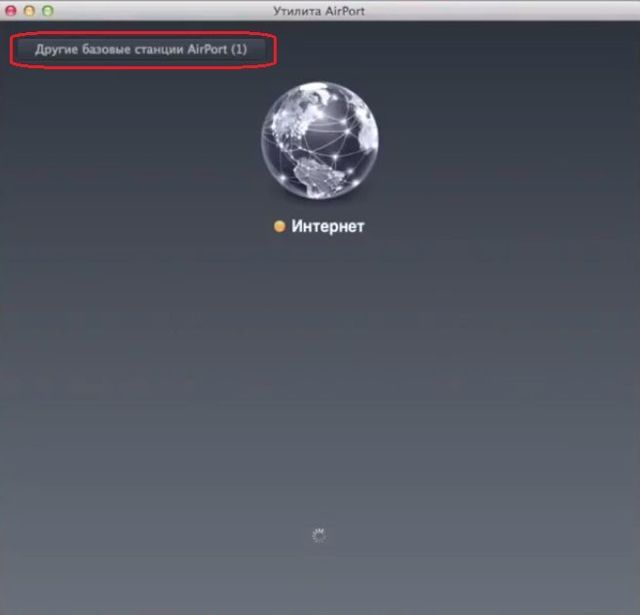
- После того как вы нашли свою сеть (Express), появится окно, информирующее вас о том, что информация о ней собирается
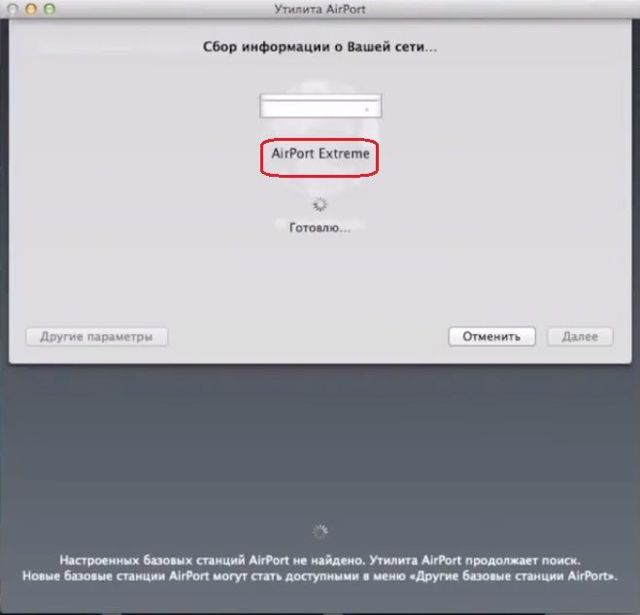
- После завершения всех этапов программа начнет подключение, Express перезапустится (кабель будет отключен от источника питания).
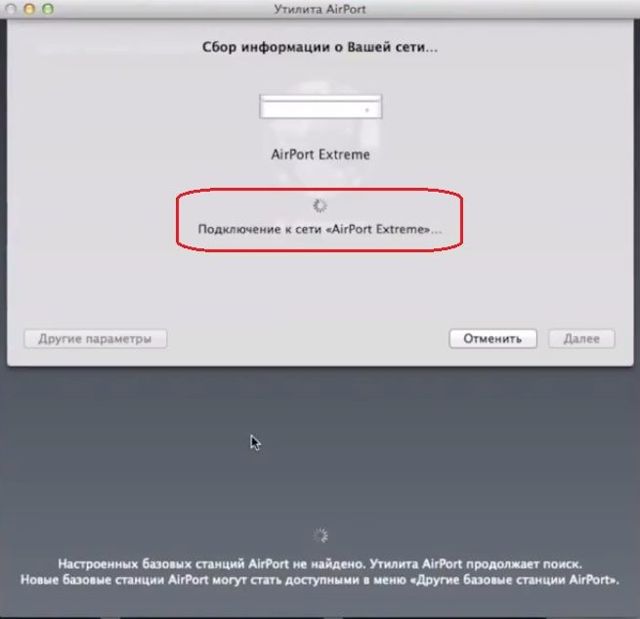
- После подключения появляется уведомление о том, что создана новая сеть Здесь мы вводим необходимую конфигурацию настроить Вспомогательные параметры
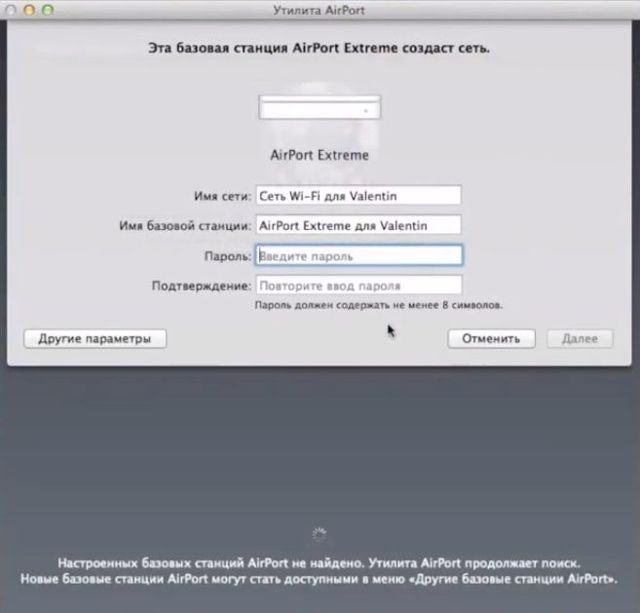
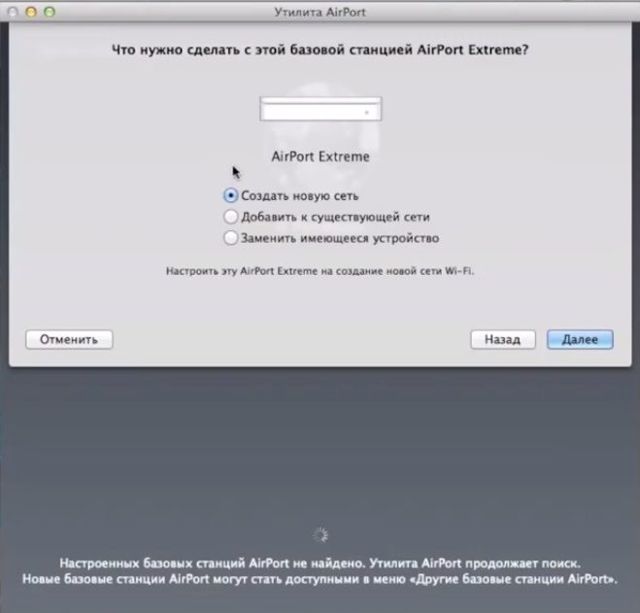
- Далее откроется окно для создания гостевой сети, из которого мы выходим
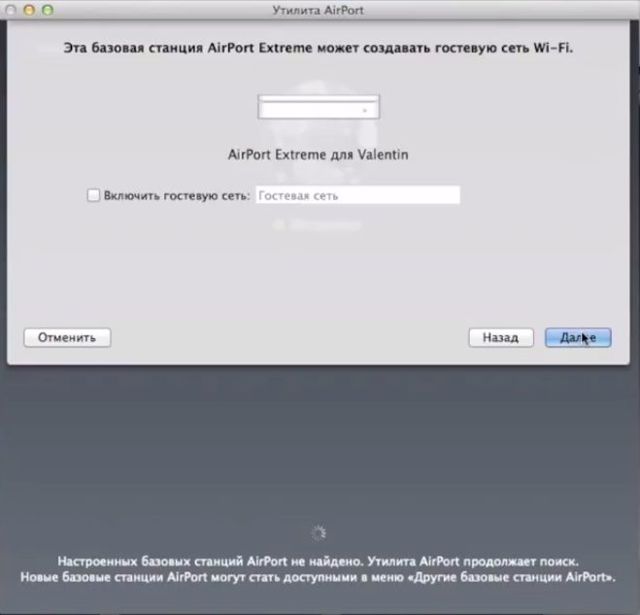
- Процесс создания сети начинается
- Может потребоваться перезапустить DSL-модем, если соединение осуществляется через него, если его нет, просто нажмите Далее
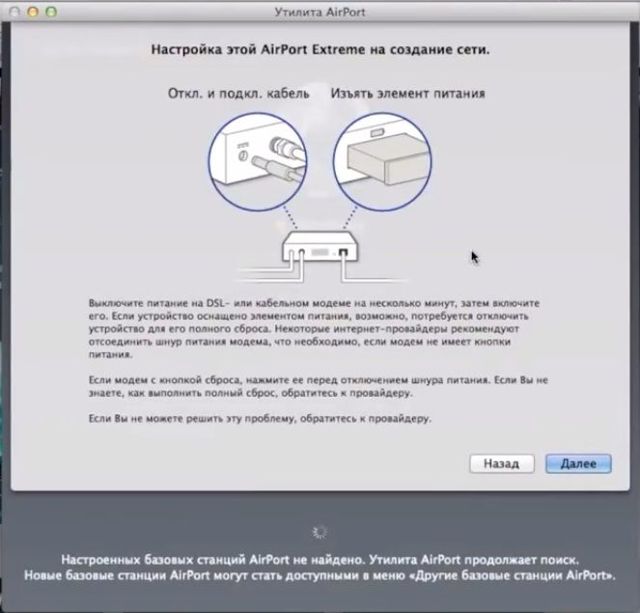
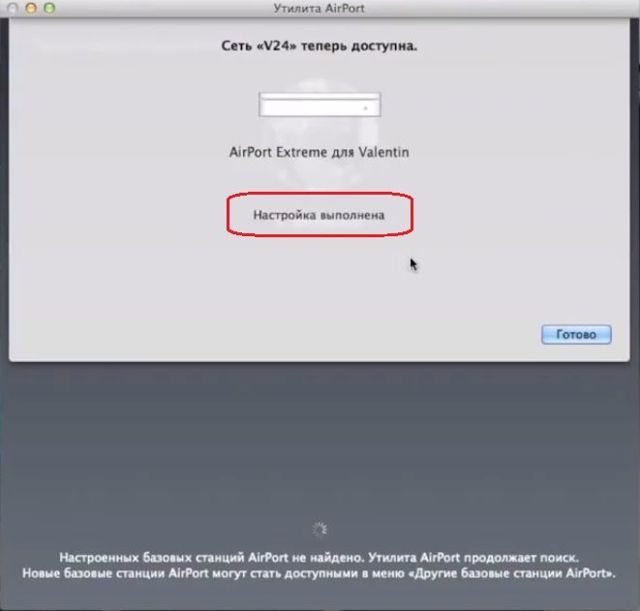
- После завершения процесса подключения индикаторы «Сеть» и «Экспресс» загорятся зеленым цветом.
- Мы проверим соединение, открыв любой сайт в браузере Может появиться окно с просьбой ввести заранее введенные имя пользователя и пароль Введите данные и перезагрузите устройство Настройка завершена, теперь маршрутизатор готов к передаче в качестве базовой станции
Чтобы подключить Airport Express к существующей сети
④ k’s distribution tool имеет еще одну полезную функцию: его можно использовать для «интеграции» в существующие сети Таким образом, вы можете значительно расширить зону покрытия WLAN, подключить акустические или другие устройства
- Airport Express подключается к другому маршрутизатору с помощью кабеля и включается. Дисплей загорится зеленым цветом.
- Мы обращаемся в коммунальную службу. В разделе «Другие базовые станции» выбираем отображаемое устройство.
- В окне конфигурации нажимаем на «другие параметры».
- Мы исправляем противоположный пункт «Добавить в существующую сеть».
- Затем выберите сеть, из которой будет осуществляться подключение.
Может потребоваться настройка PPPOE, многие провайдеры требуют подключения по этому протоколу. Он устанавливается настройки в утилите.
Как обновить Airport Express?
- Проверка наличия подключения к Интернету;
- Открываем «Утилиту» на MacBook;
- Нажмите на красный значок с номером рядом с названием базовой станции;
- Установите новую прошивку, если она доступна (нажмите кнопку Обновить).
Интернет: Настройка аэропорта [база знаний].
- Аэропорт Экстрим
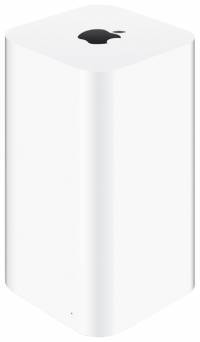

- Аэропорт Экспресс
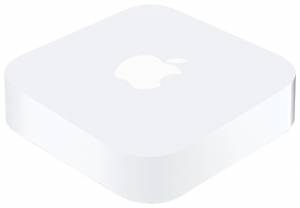
Подключаем роутер к питанию, указанному в инструкции. Подключите интернет-кабель провайдера и Ethernet к разъему порта WAN. Если необходимо подключить ПК через кабель, используем порт Ethernet LAN.
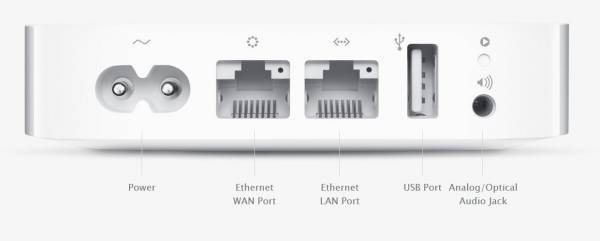
Для настройки Этот маршрутизатор через Windows, необходимо загрузить и установить программу «AirPort Utility».
Открываем утилиту AirPort, находится по адресу “Программы”>”Служебные программы” (компьютер на MAC OS) “Пуск”>”Все программы”>После запуска программы «Аэропорт» (компьютер на Windows) автоматически начнет сканирование. Выберите нашу точку доступа, нажмите «ручная настройка» и запустите настройку .
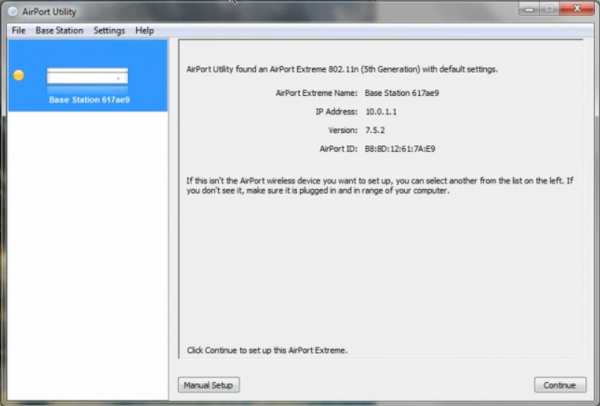
- В окне «Сводка» содержится информация о состоянии нашего маршрутизатора и сети.
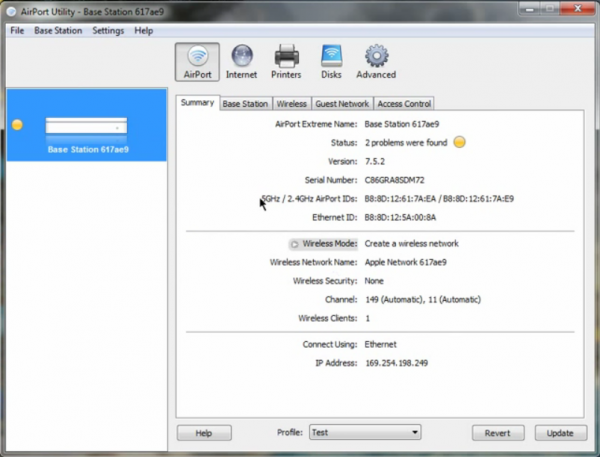
- Нажмите на кнопку Интернет для настройки Интернет-соединение нашего маршрутизатора. Выберите вкладку TCP / IP
- Выберите «Configure IPV4», «Use DHCP) Использовать DHCP», если вы получите следующее настройки В автоматическом режиме.

Некоторые населенные пункты используют ручной ввод данных о сети. Для этого выберите тип подключения «Использовать следующий IP-адрес / статический IP / статический IP / или аналогичные параметры» и заполните все необходимые поля.
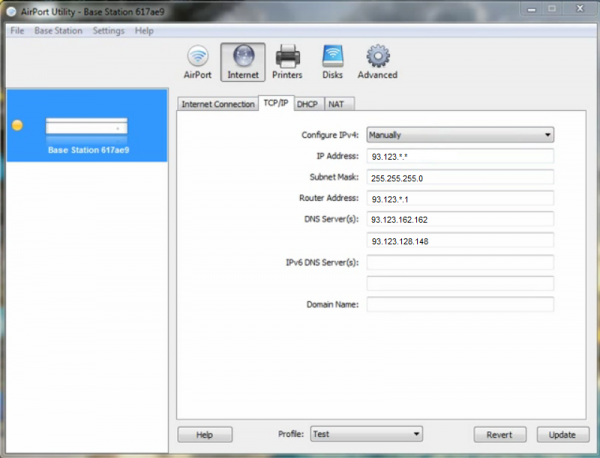
- Или «manual) manual», если вам нужно запустить описание.
Нажимаем на кнопку «Аэропорт» и переходим на вкладку «Беспроводная сеть». «И в строке «Имя беспроводной сети» вводим имя беспроводной сети. Выберите режим радиосвязи (автоматический автоматический) Выберите радиоканал (рекомендуемый (автоматический) Мы шифруем нашу беспроводную сеть. В строке «Wireless security) выберите беспроводную сеть» «wpawpa2 personal) выберите персональную WPAWPA2.
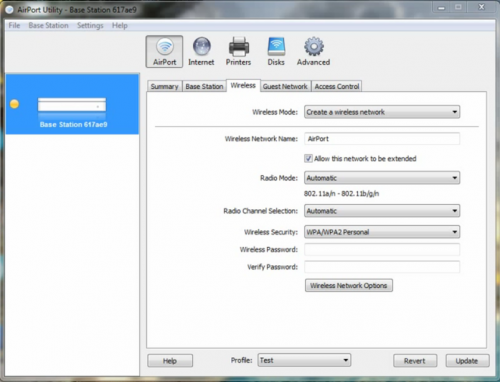
- В строках «WLAN password) пароль WLAN и (confirm password) введите кнопку «confirm password» для доступа к сети WLAN (не менее 8 символов).
- На этом настройка завершена.
В правом нижнем углу (рядом с отображением времени и даты) находится индикатор подключения к Wi-Fi, нажмите на него левой кнопкой мыши и просмотрите список доступных сетей
Среди них выберите созданный вами и нажмите «Подключить».
- Через некоторое время введите пароль в поле» Сетевой ключ » с запросом пароля окна и продублируйте его в поле» Подтверждение ключа «. Затем нажмите на кнопку «Подключить».
- В течение некоторого времени ваш компьютер будет получать IP-адрес от маршрутизатора, и вуаля, вы подключены к Wi-Fi соединению
Интернет / settings_iarport. txt — последние изменения: 2016/08/17 11:44-германия
Как найти друзей Apple Time Capsule или Интернет с AirPort Express и Билайн.

Капсулы времени Apple, такие как маршрутизаторы Airport Express / Extreme, не умеют устанавливать протокол L2TP. По этой причине они не подходят для работы с домашним интернетом «Билайн». Зачем Apple, имея такой колоссальный бюджет и огромный штат программистов, потрудилась добавить поддержку этого протокола в свою очень дешевую прошивку, мне совершенно не понятно.
Более того, Apple Time Capsule или AirPort Express не имеют аппаратных ограничений для реализации такой функции, это чисто программный компонент, и даже большинство бюджетных маршрутизаторов могут расширять такие соединения. К сожалению, из-за закрытой архитектуры альтернативной прошивки для маршрутизаторов Apple не существует. Печаль…
Новый формат домашнего интернета от «Билайн» или удовольствие не для всех….
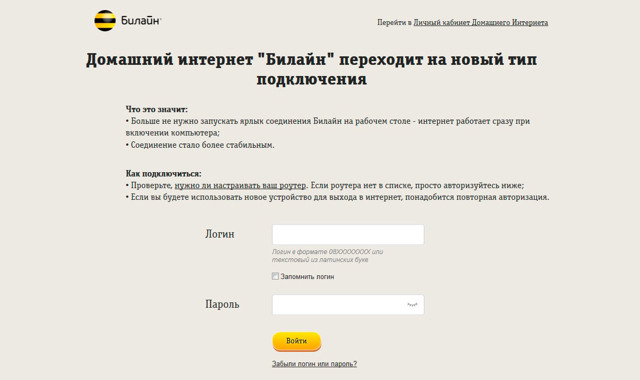
ВымпелКом (он же Билайн) — Единственный провайдер в нашем регионе, который использует протокол L2TP для подключения клиентов. Я не знаю, в чью светлую голову изначально пришла идея построить сеть на этом протоколе.
На самом деле все может быть иначе, и домашний интернет от Билайн отлично работает абсолютно с любым роутером, но не со всеми… Четыре года назад на habe была опубликована статья, в которой, в частности, говорилось о переходе на протокол IPOE от Билайн.
Насколько я знаю, Москва и Московская область были переведены на новую технологию в 2016 году, а вместе с ними Архангельск, Астрахань, Волгоград…
Странно, что Нижний Новгород еще не вошел в этот список, а ведь можно полностью забыть о всяких мухосрансках.
Такими темпами мы вообще не дождемся этого приятного времени, и мобильный интернет уже заменит проводной.
Вчера я обратился в техническую поддержку «Билайн» с просьбой прояснить судьбу IPOE в моем городе. Я получил неутешительный ответ:
Уважаемые клиенты! В вашем городе нет возможности подключиться по протоколу IPO. К сожалению, в сети нет информации о том, когда был внедрен этот протокол. Если вам нужна дополнительная информация, вы всегда можете обратиться в круглосуточный Центр обслуживания клиентов по телефону 8-800-700-8000. Звонок бесплатный. Желаю вам всего хорошего настроения вместе с Билайн.
К сожалению, сроки пересадок в определенные города не были раскрыты, и я не смог найти такую информацию.
Почему я так увлечен Айпо?
IPoE имеет много преимуществ перед L2TP, по крайней мере, для обычных пользователей:
- Во-первых, при переходе на эту технологию не требуется настройка отношения с клиентами. Любой, кто может подключить сетевой кабель к порту маршрутизатора или компьютера, может подключиться к сети.
- Во-вторых, снижается нагрузка на сам маршрутизатор, поскольку при подключении не нужно увеличивать канал VPN. Таким образом, снижается высокая скорость доступа в Интернет и вероятность зависания сетевых устройств (слабые маршрутизаторы могут значительно потерять в производительности при использовании L2TP).
- И самое замечательное, что нет никаких ограничений на используемые сетевые устройства, а для каждой операционной системы Windows, macOS X или Linux требуются отдельные инструкции. Все становится предельно простым.
Для конечного пользователя соединение IPOE выглядит примерно так: Вы подключаете кабель к маршрутизатору или компьютеру, заходите на сайт провайдера и вводите ID и пароль, которые вы получили от домашнего интернета.
С технической стороны, вы получаете только сеть настройки Используя протокол DHCP и зарегистрировавшись на сайте провайдера, набор IP и MAC адресов вашего маршрутизатора или компьютера (или только MAC-адрес) будет автоматически назначен вам на порту коммутатора. В будущем регистрация не потребуется, а при смене устройства вы, скорее всего, обратитесь в службу технической поддержки для изменения MAC-адреса. Конечно, может существовать и более сложная схема, но, скорее всего, именно так ее реализовал Билайн.
Настройка Apple Time Capsule и L2TP Интернета от Билайн
Как уже упоминалось в начале статьи, Time Capsule расширяет VPN-соединение (L2TP), но я уже говорил, что с помощью Time Capsule можно создавать VPN с транзитной пересылкой (IPSEC, PPTP и L2TP).
Таким образом, мы можем подключиться к Интернету непосредственно с MacBook, используя протокол L2TP. В Time Capsule или AirPort Express необходимо выбрать подключение по DHCP и отключить режим маршрутизатора (перевести в режим моста).
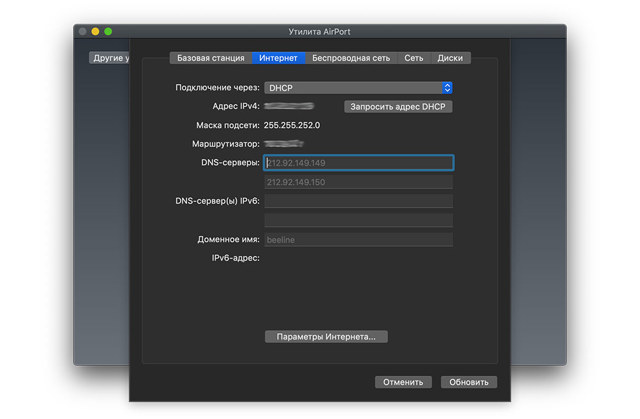
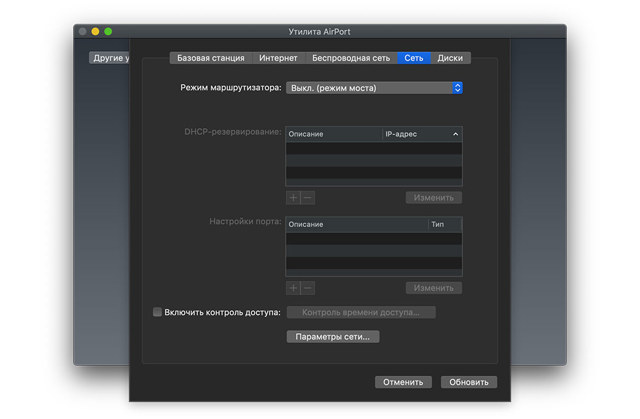
Теперь вы можете начать к настройке L2TP-соединение на MacBook. Во-первых, отключите использование IPSEC для L2TP в Терминале (делается с правами SUDO — -s super-Sir):
sudo -s echo «plugin L2TP.ppp» >>/ etc / ppp / option
Эхо и#171;l2tpnoipsec» >>/ etc / ppp / option
Поэтому мы создали обычный текстовый файл/etc/ppp/options, содержащий всего две строки:
Расширение l2tp. pppnoipsec
Осталось настроить Само соединение L2TP. Мы обращаемся к системе настройки ->Нажимаем значок + в сети (создание новой службы). В следующем окне выберите VPN интерфейс, тип VPN укажите L2TP over IPSEC и задайте имя имени, я написал Билайн (L2TP).
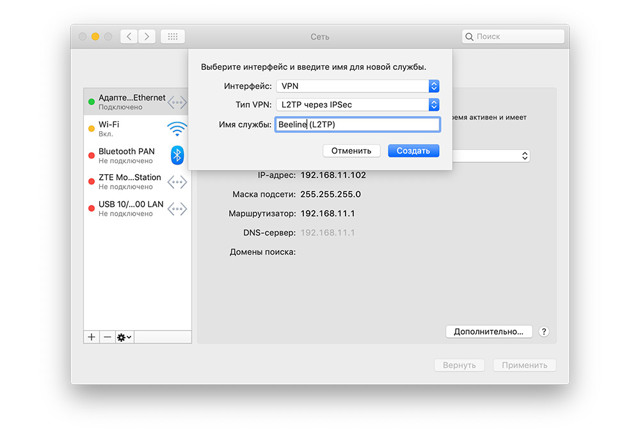
Теперь пишем адрес сервера: tp. internet. beeline. ru и имя вашего аккаунта, данное провайдером. Поставьте галочку — «Показывать статус VPN в строке меню»:
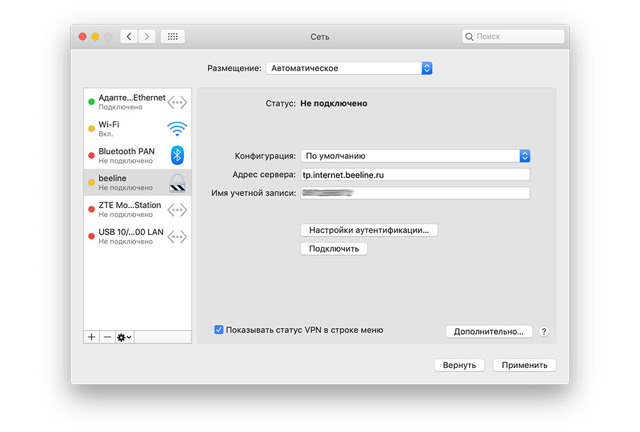
Введите наш пароль, нажав кнопку Настройки аутентификации …:
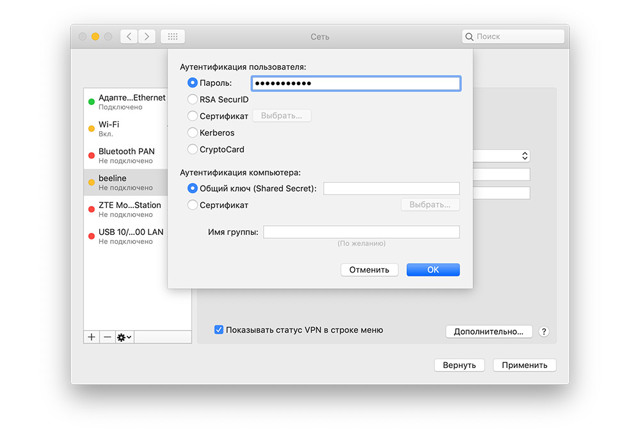
Нажав кнопку дополнительно, установите в DAW с другой стороны «Отправлять весь трафик через VPN» и укажите «Использовать PPP» на вкладке TCP/IP в конфигурации IPv4:
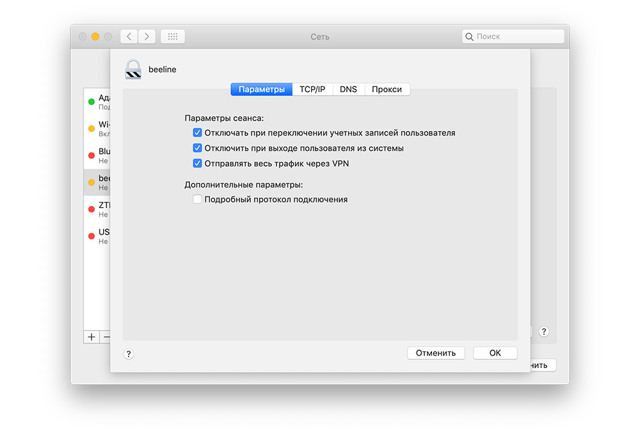

Нажимая на шестеренку, мы меняем порядок услуг. Мы поставили «Билайн» (L2TP) на первое место в списке. На этом настройку Можно считать завершенным. Нажмите на Connect и выйдите в Интернет через L2TP без IPSEC.
Основным недостатком такого подключения является наличие интернета только на устройстве, с которого вы подключились — телефон, планшет или другие сетевые устройства в вашем доме остаются в таймере. Автоматическое резервное копирование на Time Capsule работает как и раньше, но это уже слабое удобство.
Поэтому вам остается либо приобрести дополнительный маршрутизатор, который умеет работать с L2TP, либо искать IPOE от «Билайн» переходного периода. Если вас также коснулась эта проблема и вы считаете статью полезной, помогите распространить ее в сети, поставьте лайк и поделитесь ею с друзьями. Вместе мы постараемся донести наши пожелания до представителей Уголовного комитета.
Инструкция по настройке роутеров Apple
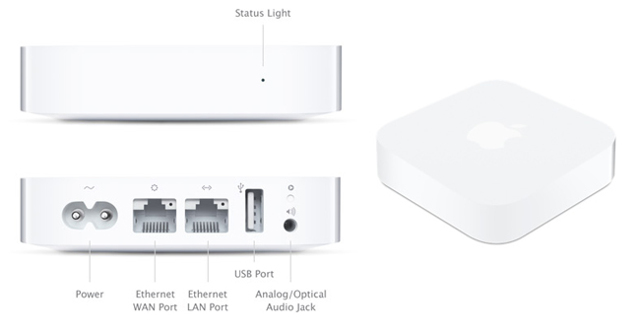
[Власть.]
Для того, что бы попасть в веб-интерфейс роутера, необходимо открыть AirPort — Утилита. Утилита находится в папке «Служебные программы» — «Программы» на компьютере Mac, или в меню «Пуск» > «Все программы» >»Аэропорт» на компьютере с операционной системой Windows.
- Запустите программу AirPort Utility
- Выберите нужное устройство из списка и нажмите кнопку «Ручные настройки».
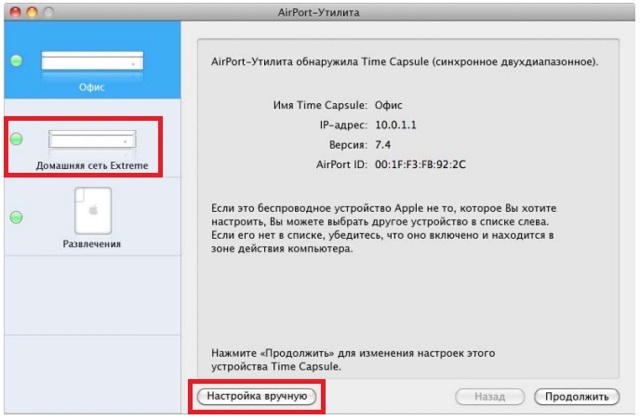
[Настройка WLAN на маршрутизаторе].
В AirPort Utility необходимо выбрать вкладку Airport в верхней части, которую мы открыли, и выбрать «Беспроводные сети». Мы установили следующие параметры:
- Беспроводной режим: создание беспроводной сети.
- Имя беспроводной сети: Введите имя беспроводной сети. Значение в этом поле не может быть изменено.
- Мы установили DAW: для обеспечения возможности расширения этой сети.
- Режим радио: выбор значения автоматически.
- Выбор радиоканала: Выберите значение автоматически.
- Безопасность беспроводной сети: персональная WPA / WPA2.
- Пароль WLAN: необходимо ввести любой набор цифр длиной от 8 до 63. Он также должен храниться так, чтобы вы могли обратиться к нему при подключении к сети. В качестве ключа рекомендуется использовать серийный номер устройства (указан на упаковке как S / N #######).
- Подтверждение пароля: необходимо повторно ввести пароль WLAN.
- Мы установили рассвет: Запомните пароль в связке ключей.
- Нажмите на кнопку «Обновить» внизу.
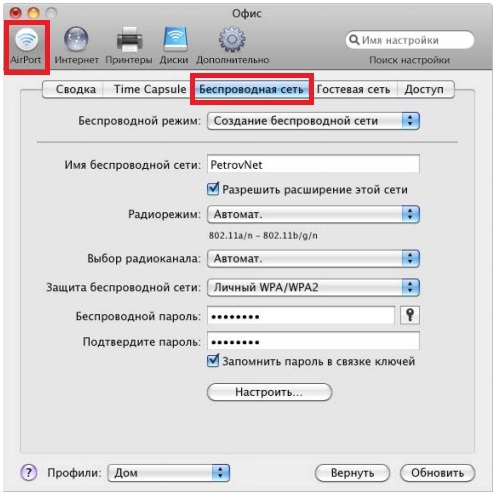
Nat с автоматическим получением IP-адреса (DHCP).
В AirPort Utility выберите верхнюю вкладку «Интернет» и в открывшемся списке выберите «Подключение к Интернету». Мы установили следующие параметры:
- Подключение через: Ethernet.
- Конфигурация IPv4: используйте DHCP.
- Нажмите кнопку для запроса адреса DHCP.
- DNS-сервер: 212.1.224.6 и 212.1.244.6.
- Порт Ethernet WAN: автоматический (по умолчанию).
- Общее подключение: Общий IP-адрес.
- После внесения изменений нажмите кнопку «Обновить».
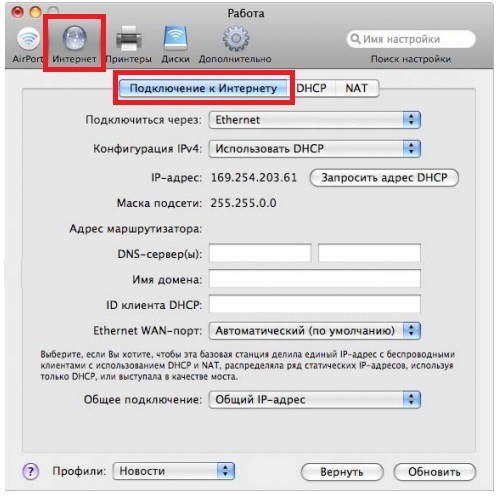
- Чтобы узнать IP-адрес маршрутизатора, необходимо обратиться в службу технической поддержки по телефону 8 (495) 980 24 00 и сообщить MAC-адрес вашего компьютера.
- NAT (без DHCP) со статическим IP-адресом.
- В AirPort Utility выберите верхнюю вкладку «Интернет» и в открывшемся списке выберите «Подключение к Интернету». Мы установили следующие параметры:
- Подключение через: Ethernet.
- Конфигурация IPv4: ручная.
- Заполните поля: IP-адрес, маска подсети, адрес маршрутизатора (основного шлюза) (эти данные закреплены в вашем договоре).
- DNS-сервер: 212.1.224.6 и 212.1.244.6.
- Порт Ethernet WAN: автоматический (по умолчанию).
- Общее подключение: Общий IP-адрес.
- После внесения изменений нажмите кнопку «Обновить».
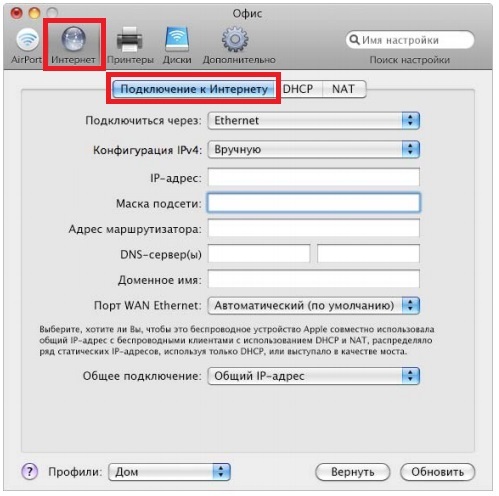
- Чтобы узнать IP-адрес маршрутизатора, необходимо обратиться в службу технической поддержки по телефону 8 (495) 980 24 00 и сообщить MAC-адрес вашего компьютера.
- Установите соединение PPPoE.
- В AirPort Utility выберите верхнюю вкладку «Интернет» и в открывшемся списке выберите «Подключение к Интернету». Мы установили следующие параметры:
- Подключение через: PPPoE.
- Имя учетной записи: Ваш логин для входа в систему по контракту.
- Пароль: Ваш пароль к контракту.
- Подтверждение пароля: Повторно введите пароль для входа в контракт.
- После внесения изменений нажмите кнопку Обновить.
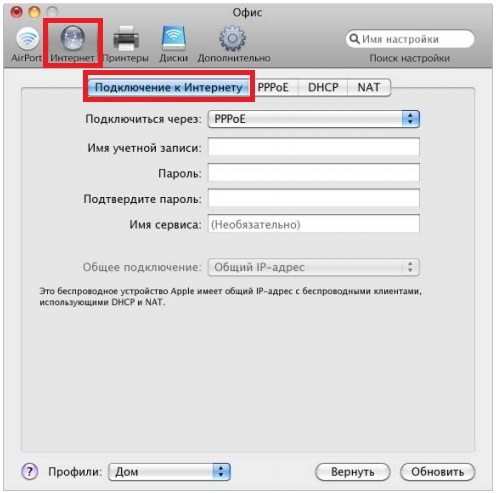
2KOM . Настройка маршрутизатора Apple для
Чтобы настроить Компьютер Apple или беспроводное устройство для работы с AirPort Extreme (Express/Time Capsule), выполнения основных сетевых задач и доступа в Интернет с помощью AirPort Utility.
Откройте AirPort Utility из папки Utilities в папке Applications.
- Войдите в систему «AirPort / Time Capsule».
- Введите имя базовой станции, пароль и подтверждение пароля.
- Изображение показывает:
- Имя AirPort / Time Capsule (как указано в AirPort Utility и/или Finder как Network Drive (Time Capsule)).
- Пароль и его подтверждение, используемые для входа в маршрутизатор.
- Разрешает настройку С удаленного компьютера.
- Здесь все просто: входите и действуйте.
Изображение показывает:
Чтобы получить сетевые данные о маршрутизаторе, выберите Подключение через DHCP и нажмите кнопку Запросить адрес DHCP. Нажмите на кнопку «Обновить».
- Конфигурация сети
- На рисунке показано: Router Mode — Выберите DHCP и Nat.
- Нажмите на кнопку «Обновить».
- Сетевой режим: Опции: Создать беспроводную сеть (Раздать интернет через WLAN), Расширить беспроводную сеть (Побить интернет-маршрутизатор через WLAN, но радиус недостаточен. Мы перевели аэропорт / TC в режим совместного использования и взлетели.
- Имя беспроводной сети: Введите имя беспроводной сети. Вы должны ввести латинские буквы и (или) цифры.
- Безопасность беспроводной сети: WPA2 Personal.
- Пароль беспроводной сети: необходимо ввести любой набор цифр от 8 до 63. Его также необходимо сохранить, чтобы можно было ввести его при подключении к сети.
- Активируйте флажок: Запомните пароль в связке ключей.
- Если вы хотите создать гостевую сеть без пароля, установите флажок.
- Нажмите на кнопку «Обновить».
Сначала мы зарезервируем определенные IP-адреса для определенных компьютеров В разделе «Сеть» нажмите на «+», в DHCP — «Резервирование».»
В колонке «Подробности» введите «DC ++», выберите в колонке «Резервный адрес по:» Mac-адресам», в колонке «MC Addons» введите MAC-адрес компьютера, на котором вы хотите использовать ❶ ++ — клиент, а в колонке «Адрес адреса» введите «④ адрес» компьютера, MAC-адрес которого указан выше». Нажмите «Сохранить».
Для дальнейшей настройки ④ ++ Вам необходимо указать 4000 портов на компьютере, которые ранее были зарезервированы.
В разделе «Сеть» нажмите «+». В столбце «Детали» выберите «DC ++». В столбце, указанном на рисунке, введите «400 «. В колонке «Частный IP-адрес» введите IP-адрес компьютера, на котором установлена программа DC ++».
Airport Express: для присоединения к существующей сети WLAN в режиме клиента.
Узнайте, как присоединиться к существующей сети WLAN в режиме клиента.
Некоторые устройства с поддержкой Ethernet, такие как игровые приставки и принтеры, например, некоторые совместимые USB-принтеры, не имеют встроенного интерфейса Wi-Fi, если вы хотите, чтобы устройство подключалось к вашей сети через WLAN, вы можете использовать AirPort Express в качестве моста
Кроме того, в режиме клиента возможна потоковая передача музыки по AirPlay с компьютера с iTunes на звуковую систему
Просто подключите соответствующий кабель (Ethernet-кабель между устройством и AirPort Express, USB-кабель к совместимому USB-принтеру или аудиокабель для потоковой передачи музыки) и настройте Airport Express на клиентский режим с помощью AirPort Utility.
- В режиме клиента Airport Express используется только тем устройством, к которому он физически подключен. Это увеличивает радиус действия сетей Wi-Fi, что означает, что другие устройства, такие как компьютеры, не могут подключаться по беспроводной сети.
- В режиме клиента Airport Express с 802.11 n может пересылать трафик Wi-Fi на устройство, подключенное к порту Ethernet, но оригинальный Airport 802.11④&❶; ④ не поддерживает эту функцию и отключает порт Ethernet Совместимость ④ Поддерживаются только принтеры или аудиоустройства
- Чтобы использовать любое устройство, вам также понадобится подходящий Ethernet, аудио или USB-кабель для подключения устройства к AirPort Express
Перед началом работы убедитесь, что программное обеспечение Airport обновлено. Вы можете загрузить более новую версию для Mac или Windows с сайта поддержки Airport.
- Подключите подходящий кабель между AirPort Express и устройством, которое вы хотите использовать
- Подключите AirPort Express к розетке
- После запуска AirPort Express выберите его на экране AirPort Utility.
- При воспроизведении Airport Express сначала сбросьте его настройки с базовой станции в строке меню и выберите настройки по умолчанию
- Когда процесс восстановления AirPort Express будет завершен, выберите его в меню Wi-Fi в левом верхнем углу
- Нажмите кнопку Параметры
- Выберите « Добавить в существующую сеть »;
- В меню Имя беспроводной сети выберите имя сети Wi-Fi, которую вы хотите включить, и нажмите Далее
- При необходимости введите пароль в этой сети
- Подключите подходящий кабель между AirPort Express и устройством, которое вы хотите использовать
- Подключите AirPort Express к розетке
- Выберите AirPort Express в меню WLAN после запуска и настройте его с помощью утилиты AirPort Setup
- При воспроизведении Airport Express сначала сбросьте его настройки с базовой станции в строке меню, выбрав Восстановить настройки по умолчанию
- Выберите Airport Express в AirPort Utility, затем нажмите Next.
- Введите имя и пароль для AirPort Express, затем нажмите Далее.
- « Я хочу присоединить Airport Express к моей текущей сети » выберите , затем нажмите Далее.
- « Подключиться к моей беспроводной сети, » а затем нажмите Далее.
- Выберите имя вашей сети Wi-Fi в раскрывающемся меню Имя беспроводной сети, настройте безопасность беспроводной сети, а затем нажмите Далее.
- Нажмите Обновить.
- Дайте Airport Express перезагрузиться.
После перезапуска AirPort Express должен автоматически присоединиться к существующей сети Wi-Fi, о чем свидетельствует индикатор состояния.
Спасибо за ваш отзыв.
Как настроить И перейдите к маршрутизатору Apple: настройка интернета и Wi-Fi
Всех благ! Сегодня мы производим настройку Маршрутизатор Apple. Я был в свое время. настроил Много маршрутизаторов, но, честно говоря, я немного обманулся. при настройке Этот интернет-центр.
Apple, как всегда, решила выделиться и сделать все «не так, как делают люди». Ничего сложного, конечно. но настройка Принципиально отличается от устройств других компаний. Данное руководство предназначено для Apple AirPort Express и AirPort Extreme. Я постарался сделать инструкции максимально понятными, но если у вас возникнут вопросы или трудности, появится ошибка — пишите в комментариях.
Подключение и установка программы
У нас есть эта маленькая коробочка. Итак, сначала мы подключаем блок питания к первому порту.
Далее у нас есть два сетевых входа с символами, которые непонятны обычному пользователю на первый взгляд. Как оказалось, первый порт с «кружочком» — это вход в кабель провайдера.
Второй со стрелкой — это порт для локального подключения к компьютеру, ноутбуку или другому сетевому устройству.
Для настройки Нужно скачать и установить программу. Как выяснилось, веб-интерфейс вообще отсутствует. Программу можно скачать с официального сайта — по этой ссылке. Или запустите его непосредственно с установочного компакт-диска, который поставляется в комплекте.
После загрузки необходимо запустить установку. Ничего сложного и все делается таким образом. В определенный момент вам нужно будет принять лицензионное соглашение и выбрать папку для установки. Я расскажу вам дальше. — как настроить WLAN и Интернет на маршрутизаторах Apple.
Настройка с компьютера
Чтобы подключить компьютер или ноутбук, мы берем сетевой кабель и вставляем его в порт LAN.
- Мы начинаем программу. После этого ваш антивирус может ругаться, просто нажмите на «Разрешить». Далее вы должны увидеть режим «Быстро». настройки »;
- Далее вам будет предоставлена возможность сбросить настройки настроек Или используйте значение по умолчанию. Убедитесь, что вы выбрали «Восстановить предыдущие настройки». Странные опции, обычно по умолчанию настройки Абсолютно не используется.
- Далее мы создадим логин и пароль для панели администратора. Лучше записать эти детали где-нибудь, потому что они постоянно забываются. Если они забудут войти. настроек его необходимо сбросить и перенастроить.
- Далее выберите «Я хочу создать новую беспроводную сеть», чтобы создать собственную беспроводную сеть;
- Теперь у нас есть имя пользователя и введите его в строке «Имя беспроводной сети». Далее необходимо дважды ввести пароль для будущей беспроводной сети;
- Теперь необходимо выбрать режим:
- «Режим моста» — если данное устройство подключено к основному маршрутизатору или ADSL-модему;
- «Совместное использование одного IP-адреса с помощью DHCP и Nat» — режим по умолчанию, если интернет-кабель идет напрямую к порту WAN. Это наиболее часто используемый режим, поэтому я бы выбрал его.
- Следующим шагом будет выбор типа, который адресует IP-адрес, используемый вашим провайдером. Эту информацию можно найти в договоре. Если вы не видите, что настроек скорее всего, у вас динамический адрес и выберите «Использовать DHCP». Чтобы ввести IP, маску и DNS-серверы, выберите «вручную» ;
- В самом конце убедитесь, что все данные были введены правильно. Вы также можете вернуться к любому шагу с помощью кнопки Назад. Нажмите кнопку Обновить и подтвердите действия.
- Подождите, пока маршрутизатор перезагрузится.
Настройка с телефона или планшета
- В смартфоне включаем сеть Wi-Fi и подключаемся к сети AirPort Express;
- После подключения должна открыться страница настроек । Вы должны сразу ввести название сети Wi-Fi и пароль от нее;
Далее маршрутизатор попытается подключиться к Интернету.
Если все прошло успешно, ваш провайдер будет использовать динамический IP-адрес. Если у вас «PPPoE-соединение», должно появиться окно для ввода логина и пароля — эту информацию можно увидеть в договоре.
Также можно будет ввести IP, DNS и маску сети — если такие данные включены в договор.
Можно удалить такое сообщение. Проверьте, что кабель был подключен провайдером к нужному порту — мы рассматриваем первую главу этой статьи. На самом деле, запутаться довольно просто. Если у вас есть подключение через DSL, перезапустите его и также поищите на нем подключения.
Apple Airport Express
В целом, у меня нет особых чувств к устройствам Apple. Да — неплохо, да — продуктивно, да — стильно. Но сейчас дорогая цена и своеобразный подход ко многим техническим вопросам отталкивают от них многих пользователей, среди которых есть не только любители.
Тем не менее, продукция американского гиганта пользуется большой популярностью и все больше распространяется по всей стране, а также сопутствующие товары. Среди них — маршрутизаторы AirPort. Это действительно полноценный рынок WLAN, который может работать со всеми основными российскими провайдерами. Ну, или почти все — когда вы подключаетесь к «Билайн», L2TP-соединение должно быть отключено от компьютера.
В остальном все как обычно. С выходом второй версии маршрутизатор изменился как внешне (новый корпус и форм-фактор), так и функционально: Поддерживает до 50 устройств Wi-Fi, умеет работать в диапазоне 5 ГГц, позволяет подключать USB-принтер и обеспечивает беспроводную печать. К сожалению, вы не подключили к порту ничего другого (флешку и модем).
Появилась поддержка AirPlay и дополнительный порт LAN. Эппловский маршрутизатор имеет собственный веб-интерфейс. для настройки Используется специальная утилита AirPort. Его можно установить на iPhone или iPad через App Store, и он уже установлен на компьютерах или ноутбуках под управлением macOS. Существует также отдельная версия для Windows.
Давайте теперь подробнее рассмотрим, как установить соединение и настроить Маршрутизатор Airport Express MC414RS / A или экстремальный 802.11 AC MR918Z / a. Данная инструкция актуальна для капсул Time Capsules 2 TB и 3 TB.
Подключение устройства обычное: вставляем электрическую вилку в розетку, кабель провайдера подключаем к WAN-порту устройства и соединяем с сетевой платой компьютера. Затем запускаем утилиту AirPort:
Скорее всего, сначала вы не увидите в программе ни одной активной базовой станции. Нажмите на кнопку «Другие базовые аэропорты» и выберите те, которые подключены в данный момент. Откроется диалоговое окно Создание сети:
Введите любое имя сети… Введите ключ безопасности в поля «Пароль» и «Подтверждение». onNext». Машина даст вам рекомендации по подключению, а затем перейдет к настройка Сеть WiFi, в конце которого вы увидите следующее окно:
- Нажимаем кнопку «Готово». Теперь в программе вы увидите свою станцию:
- Мы нажимаем на него:
- В окне «Информация об устройстве» нажмите «Редактировать» (изменить) и перейдите к разделу «Конфигурация маршрутизатора»:
- На первой вкладке можно изменить имя устройства в локальной сети и пароль для доступа к нему. Затем перейдите в раздел «Интернет»:
Сначала в поле «Подключиться через» необходимо выбрать тип подключения. Дом. ru, а для большинства филиалов Ростелекома и ТТК выбираем «PPPoE:
Базовая станция WLAN: установка и настройка Базовая станция AirPort Express для AirPlay и iTunes
Компания Apple создала Airport Express — периферийное устройство, позволяющее расширить функциональность других устройств. Создатели утверждают, что для его добавления достаточно выполнить три простых шага. Однако в реальности вы можете столкнуться со многими трудностями, о чем свидетельствуют многочисленные отзывы.
Мы покажем вам, как установить и настроить Базовая станция для воспроизведения аудиофайлов через iTunes с помощью AirPlay на компьютерах Mac или Windows, iPhone, iPad, iPod.
Установка Airport Express
Перед установкой необходимо выполнить несколько простых шагов:
- Определите схему, которую вы хотите использовать для размещения устройств: Процедура может зависеть от того, как вы используете базовую станцию — в существующей сети Wi-Fi или как отдельный элемент;
- Подготовьте кабели Cat6 для соединения элементов в сетях Ethernet;
- Оцените существующие внешние факторы, которые могут повлиять на качество работы устройства — местоположение, наличие помех, зона покрытия;
- Выберите необходимые параметры в специальной программе AirPort Utility;
- Проверьте изменение модели.
Выберите фактический способ использования базовой станции и продолжите установку.
Как использовать AirPort Express и как его подключить
Вы можете использовать свое устройство в качестве беспроводной базовой станции и использовать его для воспроизведения аудиоконтента iTunes. В этом случае его необходимо разместить в радиусе действия маршрутизатора и в радиусе действия динамиков, после чего выполнить пять шагов установки:
- Подключите маршрутизатор к порту WAN Ethernet портативных устройств;
- Подключение к портативным динамикам;
- Подключите базовую станцию к источнику питания;
- Откройте AirPort Utility, чтобы создать новую сеть;
- Активируйте функцию» Включить AirPlay / AirTunes»;
- Запустите iTunes, чтобы выбрать нужное устройство для воспроизведения музыки.
Другой вариант использования — подключение в качестве отдельного устройства к существующей сети Wi-Fi. настроить воспроизведение медиафайлов из iTunes. При использовании утилиты AirPort Utility 6.1. необходимо подключить кабель Ethernet и запустить утилиту. Это происходит автоматически настройку роуминговой сети.
Версия программы 5.6.1 . При использовании настройка Занимает немного больше времени:
- Необходимо подключить базовую станцию к портативной колонке;
- Затем подключите устройство к электросети;
- Подключите основную станцию WLAN к порту Ethernet AirPort Express через порт LAN;
- настройте «Утилиту AirPort»;
- В той же программе активируйте AirPlay;
- Запустите iTunes и выберите доступный способ воспроизведения музыки (подключенные динамики или стационарное стерео).
При наличии существующей сети Wi-Fi вы можете использовать свой Apple Portable для воспроизведения музыки из iTunes. Для этого вам понадобятся:
- Подключите его к домашней аудиосистеме или портативным колонкам;
- Подключитесь к беспроводной сети;
- Запустите iTunes и выберите подключенные динамики или стереосистему для воспроизведения медиафайлов.
Используйте AirPort Express как часть расширенной сети или WDS. Этот метод также позволяет воспроизводить медиаконтент из iTunes, но он может прерываться во время воспроизведения из-за значительной нагрузки.
Процесс подключения включает в себя пять этапов:
- Подключите устройство к портативному динамику;
- Переключение путем подключения к источнику питания;
- Реализация необходимых настроек В зависимости от WLAN (802.11 a / b / g / n или 802.11 b / g, их нельзя использовать вместе);
- Включите AirPlay в AirPort Utility (выберите вкладку Music);
- Запустите iTunes на компьютере и выберите подключенное устройство для воспроизведения музыки.
Полезные советы
Используйте портативный динамик со стереоразъемом 3,5 мм для воспроизведения аудиофайлов при подключении к AirPort Express. Не используйте интерфейс USB.
Вы можете воспроизводить файлы одновременно на параллельных устройствах, выбрав «Несколько аудиофайлов» в опциях iTunes версии 4.6 или более поздней на вашем компьютере и подключив только один компьютер.
Сетевое оборудование по доступным ценам
Вы уже можете приобрести сетевое оборудование в интернет-магазине CafeConnect. Если вы будете следовать простым советам, вы сможете легко установить связь и настроите Это позволяет получить доступ к любимой музыке в любое время. Вы можете найти различные аксессуары для ввода данных, а также другие аксессуары, которые делают использование портативных устройств более простым и удобным.
Интернет-магазин CafeConnect предлагает сертифицированную продукцию известных брендов по более низкой цене. Каждая производственная единица отличается высоким качеством, надежностью и функциональностью. Вы можете убедиться в этом сами, прочитав технические характеристики, описания и отзывы покупателей на нашем сайте.
Выберите наиболее удобный вариант покупки — приобретите необходимое оборудование одним платежом, оформите рассрочку или кредит. Вы можете выбрать подходящие для вас условия покупки.
Делайте покупки сейчас и заказывайте быструю доставку в любой город Беларуси. Жители Минска могут забирать заказы самостоятельно или воспользоваться услугой адресной доставки по городу.
Свяжитесь с менеджерами интернет-магазина CafeConnect, чтобы задать вопросы о выборе подходящего устройства и покупке в кредит или в рассрочку. После получения заказа вы можете оставить отзывы о приобретенном товаре на нашем сайте, чтобы поделиться своими впечатлениями с другими покупателями.